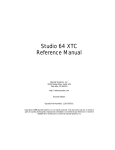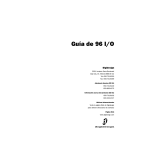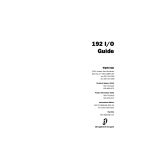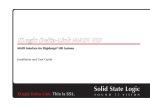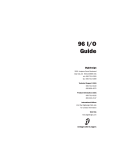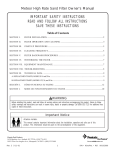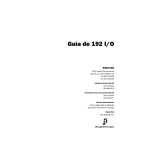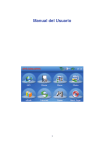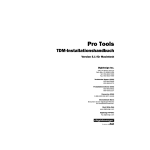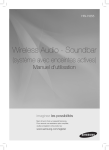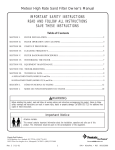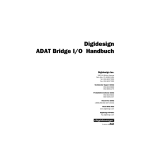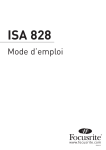Download Guía de ADAT Bridge I/O - Digidesign Support Archives
Transcript
Digidesign Guía de ADAT Bridge I/O Digidesign Inc. 3401-A Hillview Avenue Palo Alto, CA 94304 EE UU Tel: 650·842·7900 Fax: 650·842·7999 Asistencia técnica (EE UU) 650·842·6699 650·856·4275 Información acerca del producto (EE UU) 650·842·6602 800·333·2137 Fax a petición (EE UU) 1-888-USE-DIGI (873-3444) Internet www.digidesign.com Sitio FTP de Digidesign ftp.digidesign.com Copyright Guía de usuario con copyright ©2000 de Digidesign, división de Avid Technology, Inc. (citada a partir de ahora como “Digidesign”). Reservados todos los derechos. Las leyes de copyright prohíben la reproducción de este documento, tanto parcialmente como en su totalidad, sin previa autorización escrita de Digidesign. DIGIDESIGN, AVID y PRO TOOLS son marcas comerciales o registradas de Digidesign o Avid Technology, Inc. Las demás marcas comerciales pertenecen a sus respectivos propietarios. Todas las funciones y especificaciones están sujetas a cambios sin previo aviso. Nº de ref. 932707969-00 REV A 08/00 (E) Información sobre comunicaciones y normativa de seguridad Declaración de conformidad El modelo ADAT Bridge I/O cumple con las siguientes normativas sobre interferencias y EMC: • Parte 15 de normativa FCC para Clase A • EN55103 – 1, entorno E4 • EN55103 – 2, entorno E4 • AS/NZS 3548 Clase A • CISPR 22 Clase A Interferencias de radio y televisión Este equipo ha superado satisfactoriamente las pruebas de cumplimiento con los límites fijados para dispositivos digitales de Clase A, de acuerdo con la Parte 15 de la normativa FCC. Declaración sobre comunicaciones Este equipo ha superado satisfactoriamente las pruebas de cumplimiento con los límites para dispositivos digitales de Clase A. Cualquier cambio o modificación de este producto sin previa autorización de Digidesign, Inc. puede ser causa de invalidación y denegación de permiso para utilizar el producto. Este producto ha superado satisfactoriamente las pruebas de cumplimiento de CISPR en condiciones que incluyen el uso de dispositivos periféricos y conectores y cables blindados entre componentes de sistemas. Digidesign recomienda el uso de conectores y cables blindados entre componentes de sistemas para reducir la posibilidad de provocar interferencias que puedan afectar a aparatos de radio, televisores y otros dispositivos electrónicos. Declaración de seguridad Este equipo ha superado satisfactoriamente las pruebas de cumplimiento con normativas de seguridad de EE UU y Canadá de acuerdo con las especificaciones UL; UL813, CSA (Canadá); CSA C22.2 1-M90. Digidesign Inc. tiene autorización para utilizar la marca UL o CUL pertinente en sus equipos. Instrucciones de seguridad importantes Al utilizar equipos eléctricos o electrónicos, deberían tomarse ciertas precauciones básicas, incluidas las siguientes: • Lea todas las instrucciones antes de utilizar este equipo. • Para evitar el riesgo de descargas eléctricas, mantenga este equipo en un lugar seco. No lo utilice si está húmedo. • El equipo debe enchufarse únicamente a una fuente de alimentación cuya potencia sea la indicada en las especificaciones del producto. • Absténgase de realizar reparaciones en el equipo. No debería tocar ninguno de los componentes internos. Póngase en contacto con personal autorizado de Digidesign. • Cualquier intento de reparación conlleva riesgo de descargas eléctricas y constituye un motivo de anulación de la garantía del fabricante. • El producto debe enchufarse únicamente a una fuente de alimentación cuya potencia sea la indicada en las especificaciones del producto. índice Capítulo 1. Introducción a ADAT Bridge I/O de 24 bits . . . . . . . . . . . . . . . . . . . . . . . . . . 1 Acerca de esta guía . . . . . . . . . . . . . . . . . . . . . . . . . . . . . . . . . . . . . . . . . . . . . . . . . . . . . . . 2 Requisitos del sistema. . . . . . . . . . . . . . . . . . . . . . . . . . . . . . . . . . . . . . . . . . . . . . . . . . . . . 3 Capítulo 2. Conexión del estudio . . . . . . . . . . . . . . . . . . . . . . . . . . . . . . . . . . . . . . . . . . . . . . 5 Acerca de los grupos de 8 canales . . . . . . . . . . . . . . . . . . . . . . . . . . . . . . . . . . . . . . . . . . . . 6 Conexiones principales (Bridge I/O a Pro Tools y ADAT) . . . . . . . . . . . . . . . . . . . . . . . . . . . . 11 Conexiones de sincronización . . . . . . . . . . . . . . . . . . . . . . . . . . . . . . . . . . . . . . . . . . . . . . . 16 Capítulo 3. Uso del sistema . . . . . . . . . . . . . . . . . . . . . . . . . . . . . . . . . . . . . . . . . . . . . . . . . 17 Encendido del sistema . . . . . . . . . . . . . . . . . . . . . . . . . . . . . . . . . . . . . . . . . . . . . . . . . . . . 17 Configuración básica . . . . . . . . . . . . . . . . . . . . . . . . . . . . . . . . . . . . . . . . . . . . . . . . . . . . . 18 Transferencia de audio entre ADAT y Pro Tools (sin sincronizar) . . . . . . . . . . . . . . . . . . . . . . . 22 Grabación de pistas desde Pro Tools a ADAT (sin sincronizar) . . . . . . . . . . . . . . . . . . . . . . . . 25 Configuración de sincronización . . . . . . . . . . . . . . . . . . . . . . . . . . . . . . . . . . . . . . . . . . . . . 27 Transferencia de audio entre ADAT y Pro Tools (sincronizado) . . . . . . . . . . . . . . . . . . . . . . . . 30 Capítulo 4. Uso de ADAT Bridge I/O en modo independiente. . . . . . . . . . . . . . . . . . . . 33 Canales ADAT transferidos . . . . . . . . . . . . . . . . . . . . . . . . . . . . . . . . . . . . . . . . . . . . . . . . . 33 Uso del modo independiente . . . . . . . . . . . . . . . . . . . . . . . . . . . . . . . . . . . . . . . . . . . . . . . 33 Capítulo 5. Sincronización de Pro Tools y ADAT con Alesis BRC . . . . . . . . . . . . . . . . . 35 Instalación del hardware . . . . . . . . . . . . . . . . . . . . . . . . . . . . . . . . . . . . . . . . . . . . . . . . . . 36 Configuración del software . . . . . . . . . . . . . . . . . . . . . . . . . . . . . . . . . . . . . . . . . . . . . . . . . 37 Uso de MIDI Machine Control (MMC) con BRC . . . . . . . . . . . . . . . . . . . . . . . . . . . . . . . . . . . 40 Índice iii Capítulo 6. Sincronización de Pro Tools y ADAT mediante JL Cooper DataSync2 . . . . . . . . . . . . . . . . . . . . . . . . . . . . . . . . . . . . . . . . . . . . . . . . . . . 43 Instalación de hardware . . . . . . . . . . . . . . . . . . . . . . . . . . . . . . . . . . . . . . . . . . . . . . . . . . 44 Configuración del software . . . . . . . . . . . . . . . . . . . . . . . . . . . . . . . . . . . . . . . . . . . . . . . . 44 Capítulo 7. Sincronización de Pro Tools y ADAT mediante MTP AV . . . . . . . . . . . . . . 49 Instalación de hardware . . . . . . . . . . . . . . . . . . . . . . . . . . . . . . . . . . . . . . . . . . . . . . . . . . 50 Configuración del software . . . . . . . . . . . . . . . . . . . . . . . . . . . . . . . . . . . . . . . . . . . . . . . . 50 Capítulo 8. Sincronización de Pro Tools y ADAT mediante Digital TimePiece . . . . . 53 Instalación de hardware . . . . . . . . . . . . . . . . . . . . . . . . . . . . . . . . . . . . . . . . . . . . . . . . . . 54 Configuración del software . . . . . . . . . . . . . . . . . . . . . . . . . . . . . . . . . . . . . . . . . . . . . . . . 54 Capítulo 9. Sincronización de Pro Tools y ADAT mediante Opcode Studio 64XTC . . . . . . . . . . . . . . . . . . . . . . . . . . . . . . . . . . . . . . . . . . . . . . . . . . . . . . . . . . 57 Instalación de hardware . . . . . . . . . . . . . . . . . . . . . . . . . . . . . . . . . . . . . . . . . . . . . . . . . . 58 Configuración del software . . . . . . . . . . . . . . . . . . . . . . . . . . . . . . . . . . . . . . . . . . . . . . . . 58 Capítulo 10. Conexión de Pro Tools a un mezclador digital compatible con ADAT . . . . . . . . . . . . . . . . . . . . . . . . . . . . . . . . . . . . . . . . . . . . . . . . . . . 61 Apéndice A. Especificaciones técnicas de ADAT Bridge I/O . . . . . . . . . . . . . . . . . . . . 63 Rendimiento analógico . . . . . . . . . . . . . . . . . . . . . . . . . . . . . . . . . . . . . . . . . . . . . . . . . . . 63 Conectores . . . . . . . . . . . . . . . . . . . . . . . . . . . . . . . . . . . . . . . . . . . . . . . . . . . . . . . . . . . 63 Varios . . . . . . . . . . . . . . . . . . . . . . . . . . . . . . . . . . . . . . . . . . . . . . . . . . . . . . . . . . . . . . . 64 Especificaciones físicas . . . . . . . . . . . . . . . . . . . . . . . . . . . . . . . . . . . . . . . . . . . . . . . . . . . 65 Índice alfabético . . . . . . . . . . . . . . . . . . . . . . . . . . . . . . . . . . . . . . . . . . . . . . . . . . . . . . . . . . . 67 iv ADAT Bridge I/O capítulo 1 Introducción a ADAT Bridge I/O de 24 bits ADAT Bridge I/O de Digidesign combina la eficacia y la flexibilidad de un sistema de producción de audio digital basado en disco de Pro Tools™ con la comodidad y la asequibilidad de Alesis ADAT®, dispositivos multipista digitales modulares (MDM) compatibles con ADAT y consolas de mezclas digitales con interfaz óptica ADAT. La interfaz ADAT Bridge I/O funciona con Pro Tools TDM, en plataformas Windows y Macintosh. Véase “Requisitos del sistema” en la página 3 y para información sobre hardware y plataformas compatibles. Características de ADAT Bridge I/O • 16 canales discretos de entrada y salida digital para transferir audio digital entre Pro Tools y dispositivos equipados con interfaces ópticas ADAT. • Convertidores D/A de 24 bits y 2 canales, para proporcionar la mejor supervisión analógica posible. • Entradas y salidas digitales S/PDIF y AES/EBU. • Entrada y salida Slave Clock y salida del reloj de palabras para sincronización y vinculación entre el sistema Pro Tools/ADAT y una fuente de sincronización externa que use periféricos de sincronización de Digidesign o de otros fabricantes. • Pueden utilizarse un máximo de cinco dispositivos ADAT Bridge I/O con Pro Tools para un máximo de 72 canales de entrada y salida. • ADAT Bridge 24 I/O permite usar un dispositivo compatible con ADAT como interfaz de audio para Pro Tools, mediante el uso de los convertidores A/D y D/A. Funciones Cada una de las interfaces ADAT Bridge I/O permite la transferencia digital simultánea de hasta 16 pistas/canales desde ADAT hasta Pro Tools para: • Edición no lineal • Procesamiento de efectos de módulos adicionales • Mezclas digitales con automatización Capítulo 1: Introducción a ADAT Bridge I/O de 24 bits 1 Cada una de las interfaces ADAT Bridge I/O permite la transferencia digital simultánea de hasta 16 pistas/canales desde Pro Tools hasta ADAT para: • Sustituir las pistas originales con pistas editadas • Transferir pistas de Pro Tools a otro sistema Pro Tools/ADAT en medios de cinta S-VHS asequibles • Hacer copias de seguridad de pistas Pro Tools en cintas S-VHS Con un periférico de sincronización opcional, puede usar ADAT Bridge I/O para: • Reproducir y grabar de modo sincronizado. • Combinar instrumentos MIDI y pistas en cinta en el entorno de Pro Tools TDM para automatización de mezclas y procesamiento de efectos. ADAT Bridge sirve de interfaz para consolas de mezclas digitales equipadas con conexiones ADAT Lightpipe (mediante el estándar óptico ADAT con resoluciones de hasta 24 bits). ADAT Bridge I/O puede usarse también como convertidor digital autónomo (de S/PDIF o AES/EBU a ADAT óptico). Esta función permite la transferencia digital de audio desde DAT o CD a ADAT, sin necesidad de iniciar el ordenador ni abrir Pro Tools. 2 ADAT Bridge I/O Acerca de esta guía En esta guía se explica todo lo que necesita saber para utilizar correctamente ADAT Bridge I/O de Digidesign con Pro Tools y dispositivos compatibles con ADAT. Para obtener el mejor rendimiento posible del hardware, debería tener conocimientos básicos sobre el funcionamiento de su dispositivo ADAT (o compatible con ADAT), y saber cómo formatear cintas, grabar y reproducir audio y realizar otras funciones habituales de ADAT. Dispositivos ADAT y compatibles con ADAT El término “ADAT” designa a todos aquellos dispositivos equipados con una interfaz óptica ADAT. Entre estos se incluyen las grabadoras multipista digitales modulares (MDMs) compatibles con ADAT, tarjetas de sonido, convertidores A/D o D/A y consolas digitales equipadas con una interfaz óptica ADAT. Convenciones utilizadas en esta guía Requisitos del sistema Las guías de Digidesign usan las convenciones que se muestran a continuación para indicar selecciones de menús y comandos con teclas. Convención Acción File > Save Session Elija Save Session en el menú File Control+N Mantenga pulsada la tecla Control mientras pulsa la tecla N. Para llamar la atención sobre información importante, se utilizan los siguientes símbolos: ✽ Sugerencias para sacar el máximo partido del sistema del usuario. ▲ Avisos importantes con información que puede afectar a los datos de una sesión de trabajo o al rendimiento del sistema. ☞ Referencias cruzadas que remiten a secciones relacionadas de otras guías de Digidesign. Digidesign ADAT Bridge I/O requiere: • Un sistema Pro Tools 24 MIX o MIXplus, Pro Tools 24 o Pro Tools III, ejecutado en un procesador adecuado con un sistema operativo Mac OS o Windows NT. • La versión 4.3 o posterior del software Pro Tools y versiones asociadas de DAE y DigiSystem INIT. • Una consola de mezclas externa y un sistema de supervisión (amplificador, altavoces, auriculares, etc.). • Uno o varios dispositivos ADAT o compatibles con ADAT. Requisitos de firmware ADAT Para usar ADAT con el dispositivo ADAT Bridge I/O, se requieren las versiones de firmware citadas a continuación. Si tiene dudas acerca de la versión de firmware de su grabadora ADAT o compatible, póngase en contacto con el fabricante o con su proveedor de productos de audio. • El dispositivo original ADAT debería tener la versión de firmware 4.03 o posterior. • ADAT XT debería tener la versión de firmware 1.04 o posterior. • ADAT M20 debería tener la versión de firmware 1.0 o posterior. • ADAT XT20 debería tener la versión de firmware 2.0 o posterior. • ADAT LX20 debería tener la versión de firmware 2.0 o posterior. Capítulo 1: Introducción a ADAT Bridge I/O de 24 bits 3 4 ADAT Bridge I/O capítulo 2 Conexión del estudio Este capítulo trata acerca de la conexión de ADAT Bridge I/O de 24 bits al sistema Pro Tools y un dispositivo compatible con ADAT. Se pueden realizar dos tipos de conexiones: Conexiones principales de sistema (todos los sistemas) Conexión de ADAT Bridge I/O a ADAT o dispositivos compatibles con ADAT. ◆ ◆ Conexión de ADAT Bridge I/O al sistema Pro Tools. Estos cables se incluyen en ADAT Bridge I/O: • Un (1) cable de alimentación de CA • Un (1) cable de interfaz de 60 a 50 patillas • Dos (2) cables ópticos ADAT • Un (1) cable de reloj secundario BNC Los cables ópticos incluidos en ADAT Bridge I/O son cables de 0,6 m de largo. Los cables ópticos de hasta 9,1 m pueden usarse con el sistema siempre y cuando sean cables de buena calidad aprobados por Alesis. Conexiones de sincronización (opcional) En esta sección se incluyen instrucciones para realizar conexiones de sincronización. Antes de empezar • Compruebe que el sistema Pro Tools se ha instalado correctamente. • Apague el ordenador, las interfaces de audio y los dispositivos ADAT. La realización de conexiones con los dispositivos encendidos puede dañar el sistema. Cable óptico Cable BNC Cable de interfaz de 60 a 50 patillas Cables incluidos con ADAT Bridge I/O El cable BNC suministrado posee la longitud máxima sugerida para realizar conexiones del reloj de palabras a ADAT Bridge. Pueden usarse cables BNC más largos, pero podría acarrear problemas en el reloj y la aparición de ruidos no deseados en el canal 1 del sistema. Capítulo 2: Conexión del estudio 5 Acerca de los grupos de 8 canales ADAT Bridge I/O proporciona 16 canales de E/S digital ADAT, divididos en dos grupos de 8 canales. Las entradas y salidas de estos grupos se asignan en Pro Tools como A1–A8 (para entradas y salidas del grupo A) y B1–B8 (para entradas y salidas del grupo B). 6 ADAT Bridge I/O Panel frontal de ADAT Bridge I/O 1 2 3 4 5 Figura 1. Panel frontal de ADAT Bridge I/O 1. Interruptor de encendido ADAT Con este interruptor se enciende Digidesign ADAT Bridge I/O. La posición “I” significa encendido. La posición “O” significa apagado. Los diodos indican la referencia de reloj de muestra principal que está usando ADAT Bridge I/O. Las 16 entradas y salidas de ADAT Bridge I/O se dividen en 2 grupos: Group A (canales 1–8) y Group B (canales 9–16). Si el diodo permanece encendido significa que la frecuencia de muestreo de ADAT Bridge I/O se ha configurado de forma secundaria a ADAT (ADAT Bridge I/O usa ADAT como referencia de reloj principal). La configuración de este parámetro se realiza mediante la elección de ADAT Optical en el menú emergente Sync Mode del cuadro de diálogo Hardware o la ventana Session Setup de Pro Tools. Si el diodo parpadea indica que ADAT Bridge I/O no recibe señal de ADAT o que la señal no es válida. Internal Digital Si está encendido, este diodo indica que la referencia de reloj de muestra de ADAT Bridge I/O es su propio reloj interno. La frecuencia de reloj interno se define en la configuración de frecuencia de muestreo en el cuadro de diálogo Hardware o la ventana Session Setup de Pro Tools. El modo de sincronización Internal se usa cuando el reloj de frecuencia de muestreo de ADAT Bridge I/O no está determinado por una fuente externa como ADAT, grabadora DAT o periférico de sincronización. Si el diodo permanece encendido significa que ADAT Bridge I/O se ha configurado de forma secundaria a una señal externa AES/EBU o S/PDIF (ADAT Bridge I/O usa la señal como referencia de reloj principal). La configuración de este parámetro se realiza mediante la elección de Digital en el menú emergente Sync Mode del cuadro de diálogo Hardware o la ventana Session Setup de Pro Tools. Es la configuración usada para transferir material desde equipos DAT u otros dispositivos digitales a Pro Tools. Si el diodo parpadea indica que 2. Diodos Sync Mode Capítulo 2: Conexión del estudio 7 ADAT Bridge I/O no recibe señal de AES/EBU o S/PDIF o que la señal no es válida. Sería el caso si, por ejemplo, ha elegido AES/EBU como formato digital y recibe S/PDIF. Slave Si este diodo está encendido indica que la referencia de reloj de muestra principal de ADAT Bridge I/O viene determinada por un dispositivo externo conectado al puerto Slave Clock In en el panel posterior de ADAT Bridge I/O (normalmente otra interfaz de audio de Digidesign o un periférico de sincronización). ADAT Bridge I/O se cambiará automáticamente al modo Slave al conectarse una señal de reloj secundario válida al puerto Slave Clock In y al configurar ADAT Bridge I/O en sincronización Internal en el cuadro de diálogo Hardware Setup o la ventana Session Setup de Pro Tools. emergente Ch 1–2 Input del cuadro de diálogo Hardware o la ventana Session Setup de Pro Tools. Las entradas AES/EBU o S/PDIF pueden dirigirse a los canales 1–2 tanto del grupo A como del grupo B. Esto permite configurar los canales 1–2 en ADAT en el grupo A y la entrada de los canales 1–2 en Digital en el grupo B. Así, podrá grabar ocho canales de audio desde ADAT en el grupo A y dos canales de entrada digital en el grupo B. Si desea grabar 16 canales de audio desde ADAT, Ch 1–2 Input debe configurarse en ADAT para los grupos A y B. 4. Sample Rate Estos diodos indican la frecuencia de muestreo actual de los grupos A y B de ADAT Bridge I/O. Si los diodos parpadean, significa que la frecuencia de muestreo seleccionada no coincide con la frecuencia que recibe ADAT Bridge I/O. 3. Ch 1–2 Input Este diodo indica la fuente de entrada a Pro Tools para los canales 1–2 del grupo A o B. Cuando el diodo ADAT está encendido, los canales de entrada 1–2 de Pro Tools se seleccionan para recibir entrada digital a través del puerto óptico de ADAT Bridge I/O. Cuando el diodo Digital está encendido indica que los canales 1–2 de Pro Tools están seleccionados para recibir entrada digital a través de los puertos AES/EBU o S/PDIF. Una vez configurado, los canales ópticos ADAT 3–8 todavía se envían a Pro Tools. La configuración de este parámetro se realiza mediante el menú 8 ADAT Bridge I/O 5. Digital Format Estos diodos indican el puerto digital (AES/EBU o S/PDIF) que se usa para la entrada digital de los canales 1–2 de los grupos A o B. Panel posterior de ADAT Bridge I/O 1 2 3 4 5 6 77 8 9 10 Figura 2. Panel posterior de ADAT Bridge I/O 1. Analog Outputs 2. Optical #1 In/Out Son conectores simétricos TRS que envían salida de audio en los canales 1–2. Al dirigir una mezcla de salida Pro Tools a los canales 1–2, podrá supervisar una mezcla completa a través de estas salidas. Las salidas analógicas de ADAT Bridge I/O tienen convertidores D/A de 24 bits para obtener una calidad de audio superior. Estas salidas son conmutables entre –10 dBV y +4 dBu a través de la sección Other Options del cuadro de diálogo Hardware de Pro Tools. El valor predeterminado de los niveles de salida es de –10 dBV cuando ADAT Bridge I/O se usa en modo independiente. Son puertos diseñados para enviar y recibir 8 canales de audio digital a y desde puertos ópticos de ADAT. El puerto Optical #1 envía datos para el grupo A, los primeros ocho canales (1–8) de ADAT Bridge I/O. ▲ Para que el sistema funcione adecuadamente, las entradas y salidas ópticas deben estar conectadas a ADAT. 3. Optical #2 In/Out Es parecido a Optical #1 In/Out; la diferencia es que el puerto Optical #2 envía datos al grupo B, los siguientes ocho canales (9–16) de ADAT Bridge I/O. Capítulo 2: Conexión del estudio 9 4. Computer A 8. Slave Clock In/Out Este puerto se usa para realizar conexiones entre Digidesign ADAT Bridge I/O y tarjetas Pro Tools MIX, MIXplus, d24, DSP Farm o de E/S de disco instaladas dentro del ordenador. El puerto Computer A envía datos a los ocho primeros canales (1–8) de audio entre ADAT Bridge I/O y Pro Tools. El conector Slave Clock Out es un conector BNC estándar que envía una señal de Super Clock de 256x para configurar de forma secundaria otros dispositivos ADAT Bridge I/O, interfaces de audio o periféricos de sincronización. 5. Computer B Es parecido a Computer A; la diferencia es que el puerto Computer B envía datos a los ocho canales siguientes (9-16) de audio entre ADAT Bridge I/O y Pro Tools. 6. AES/EBU In/Out Son conectores XLR simétricos de tres conductores que aceptan y envían un flujo de datos digital AES/EBU de 24 bits. La salida está siempre activa en los conectores AES/EBU que envían audio dirigido a las salidas 1–2 de Pro Tools. 7. S/PDIF In/Out Son conectores RCA asimétricos de dos conductores que aceptan y envían un flujo de datos digital S/PDIF de 24 bits. La salida está siempre activa en los conectores S/PDIF que envían audio dirigido a las salidas 1–2 de Pro Tools. Para evitar la aparición de interferencias de radiofrecuencia durante las transferencias S/PDIF, recomendamos el uso de un cable coaxial de 75 ohmios que no exceda los 10 metros de longitud. 10 ADAT Bridge I/O El conector Slave Clock In es un conector BNC estándar diseñado para recibir una señal de Super Clock de 256x desde otro ADAT Bridge I/O, otra interfaz de audio Digidesign o un periférico de sincronización que pase Slave Clock, como USD. Dado que a través de estos puertos pasa información de temporización de crucial importancia, se deberían usar cables RG-59 de 75 ohmios para realizar las conexiones y mantener una longitud total de cable inferior a 3 metros entre los dispositivos conectados. 9. Word Clock Out El conector Word Clock Out es un conector estándar de tipo BNC que envía una señal de reloj de palabras. Este conector se usa para conectar ADAT Bridge I/O a BRC u otro dispositivo de sincronización que requiera una entrada de reloj de palabras distinta para sincronización vinculada. 10. Entrada de alimentación de CA Este conector admite un cable de alimentación de corriente alterna (CA) modular. Digidesign ADAT Bridge I/O selecciona la potencia automáticamente (100 V a 240 V) y funcionará con un cable modular estándar al establecer la conexión a tomas de corriente CA en cualquier país. Conexiones principales (Bridge I/O a Pro Tools y ADAT) ▲ La luz roja que se ve al final del cable óptico Esta sección trata las conexiones básicas entre ADAT Bridge I/O, el sistema Pro Tools y los dispositivos ADAT. Para realizar conexiones de cables ópticos entre ADAT Bridge I/O y dispositivos ADAT: Conexiones ópticas Conexiones rápidas ◆ ◆ Para un ADAT: • ADAT Bridge Optical #1 Out a ADAT Optical #1 In. • ADAT Bridge Optical #1 In a ADAT Optical #1 Out. Para dos dispositivos ADAT: • Las instrucciones para otras conexiones son las mismas que las instrucciones para un ADAT, con la adición de ADAT Bridge Group B Optical In/Out a ADAT Optical #2 Out/In. ✽ Si usa BRC u otro dispositivo para ADAT conectado no es luz láser, por lo que no daña los ojos. 1 Conecte uno de los cables ópticos suministrados al conector denominado Optical #1 Out de Digidesign ADAT Bridge I/O y el otro extremo a la entrada digital del ADAT principal. Evite tocar los extremos del cable para evitar que la grasa de la piel ensucie las lentes. 2 Conecte el segundo cable de fibra óptica al conector denominado Optical #1 In de Digidesign ADAT Bridge I/O y el otro extremo a la salida digital de ADAT. cable óptico de la salida ADAT optical cable from ADAT out a la entrada ADAT to ADATBridge Bridge in cable de ADAT la salida optical óptico cable from BridgeADAT out ADAT in ADAT Bridge a latoentrada sincronizar los dispositivos ADAT, véase “Conexiones de sincronización” en la página 16 donde encontrará más instrucciones sobre la integración de ADAT Bridge I/O en el sistema. Conexiones ópticas entre un solo ADAT Bridge I/O y un solo ADAT Las secciones siguientes ofrecen instrucciones de conexión óptica para sistemas con uno o dos dispositivos ADAT. Bridge I/O (modo de 16 canales), realice las mismas conexiones de entrada y salida desde los puertos Optical #2 In/Out en Digidesign ADAT Bridge I/O a los puertos de entrada y salida digital de ADAT #2. 3 Si usa dos dispositivos ADAT con ADAT Capítulo 2: Conexión del estudio 11 Conexiones de interfaz Pro Tools ADAT ADAT 11 Conexiones rápidas cable de sincron ización de 9 Alesis 9-pin sync cable patillas Alesis ADAT ADAT 22 optical cables cables Group A ópticos de Group A cables ópticos de Group B optical cables - Group B ADAT BridgeI/OI/O ADAT Bridge Conexiones ópticas entre ADAT Bridge y dos dispositivos ADAT (también se muestra la conexión de sincronización de 9 patillas ADAT) Acerca de la sincronización de 9 patillas ADAT En el diagrama anterior se muestra el cable de sincronización de 9 patillas ADAT (desde la salida de sincronización principal ADAT a la entrada de sincronización secundaria ADAT) requerido para sincronizar los dispositivos ADAT. En la guía del usuario ADAT se asume que si tiene dos dispositivos ADAT, ya ha conectado los cables de sincronización de esta manera y funcionan correctamente. Consulte el manual de ADAT si necesita más información. 12 ADAT Bridge I/O ◆ Para un dispositivo ADAT (modo de 8 canales): • Puerto Computer A de ADAT Bridge a puerto A de interfaz en tarjeta principal de audio Pro Tools (MIX, d24 o E/S de disco) o puerto de E/S de la tarjeta de audio Pro Tools en la ranura disponible más alta. Dos dispositivos ADAT (modo de 16 canales): • Igual que para un dispositivo ADAT, pero con un cable de interfaz adicional de 50 patillas (no incluido) desde el puerto Computer B de ADAT Bridge I/O al puerto B de la interfaz principal Pro Tools (si usa el cable opcional en y) o al puerto de interfaz de la tarjeta de E/S Pro Tools más alto. ◆ La sección siguiente ofrece más instrucciones detalladas de conexiones de interfaz para sistemas con uno o dos dispositivos ADAT. Sistemas de un solo ADAT (funcionamiento con 8 canales) Esta configuración básica permite transferencia de 8 canales entre Pro Tools y ADAT, pero no tiene medios para sincronizar la reproducción o grabación de los dos dispositivos. Deberá iniciar y detener la grabación y reproducción de Pro Tools y ADAT de forma manual. El funcionamiento no sincronizado puede usarse para realizar copias de seguridad básicas de las pistas Pro Tools o ADAT o usar una sesión ADAT de 8 o 16 pistas en Pro Tools para edición, procesamiento o mezclas. Para realizar conexiones de sistema básicas de ADAT Bridge I/O a un solo dispositivo ADAT: 1 Conecte el extremo largo del cable de interfaz de 50 patillas (suministrado con ADAT Bridge I/O) al puerto Computer A de ADAT Bridge I/O. Para ello, agarre los pivotes de metal de las dos partes del conector de 50 patillas y encájelo en el puerto. Suelte los pivotes para encajar el conector. 2 Conecte el otro extremo del cable de interfaz a las tarjetas MIX, d24 o E/S de disco de Pro Tools instaladas en el ordenador. Use los tornillos de orejetas del conector para asegurar la colocación del cable. Cuando sea posible, monte el cable de interfaz a la tarjeta “principal” (la primera tarjeta MIX, d24 o E/S de disco de Pro Tools del sistema). cable óptico lafrom salida ADAT opticalde cable ADAT out ADAT Bridge in a la entrada toADAT Bridge cable óptico de la salida ADAT optical cable from ADAT Bridge out in Bridge atolaADAT entrada ADAT “Computer A” port a puerto to"Computer A" cable de 50-pin interface interfaz decablea tarjeta to primary Pro ToolsPro audioTools card de audio prin(MIX, d24 or Disk I/O) 50 patillas cipal (MIX, d24 o E/S de disco)) Conexión de interfaz, funcionamiento de 8 canales ◆ Si añade ADAT Bridge I/O como E/S de expansión, conéctelo al puerto de E/S de expansión adecuado. Será el puerto de E/S de la tarjeta de E/S de Pro Tools que se encuentre en la ranura PCI más alta en la CPU (o chasis de expansión PCI). Consulte la Guía de instalación de Pro Tools para obtener las instrucciones de colocación de las tarjetas. Dos dispositivos ADAT (funcionamiento de 16 canales): A continuación se describen las conexiones para un solo ADAT Bridge I/O y dos dispositivos ADAT. Esta configuración básica permite transferencia de 16 canales entre Pro Tools y ADAT, pero no posee los medios para reproducción o grabación de sincronización de los dos dispositivos (aunque los dos dispositivos ADAT estarán sincronizados a través de la conexión de sincronización de 9 patillas). Deberá iniciar y detener la grabación y reproducción de Pro Tools y ADAT de forma manual. El funcionamiento no sincronizado puede usarse para realizar copias de seguridad ADAT básicas de las pistas Pro Tools. Capítulo 2: Conexión del estudio 13 Para realizar conexiones básicas desde ADAT Bridge I/O a los dos dispositivos ADAT: 1 Conecte un segundo cable de interfaz de 50 patillas al puerto Computer B de ADAT Bridge I/O. Podrá obtenerlo a través de su distribuidor. • Conecte el segundo cable de interfaz a la tarjeta de E/S siguiente que esté disponible (MIXPlus, MIXI/O, d24 o DSP Farm). ADAT 1 ADAT 1 2 La conexión de los dos puertos del ordenador de ADAT Bridge I/O al ordenador depende del sistema Pro Tools. • Para el propietario de Pro Tools MIX y 24, si tiene el adaptador de cable periférico opcional de 16 canales (se puede obtener por separado), conecte el extremo que no sea cable en Y a la tarjeta principal Pro Tools, según se describe en “Sistemas de un solo ADAT (funcionamiento con 8 canales)” en la página 13. Asegúrese de conectar el puerto Computer A de ADAT Bridge I/O a la rama A del cable en Y, y el puerto Computer B a la rama B del cable en Y, como se muestra en la ilustración. cable de sincronización de 9 patillas Alesis Alesis 9-pin sync cable ADAT ADAT 22 cable en Y opcional para tarjetas d24 (disponible por 50-pin separado) cables de interfaz interface cables de 50 patillas optional Y cable for d24 cards (available separately) opticalópticos cables cables to “Computer B” port B" a puerto "Computer to “Computer a puerto "Computer A"A” port 14 ADAT Bridge I/O optical cables cables ópticos optical cables cables ópticos cables 50-pin de interfaz interface cables de 50 patillas a MIX I/O, o cualquier to “Computer B” portB" a puerto "Computer A” port a puertoto “Computer "Computer A" to tarjeta MIX I/O, or"Farm" any Pro Tools card de"Farm" Pro Tools to primary Tools audio card (MIX,Pro MIXPlus, D24principal or Disk I/O card) a Pro tarjeta de audio Tools (MIX, MIXPlus, d24 o E/S de disco) Conexiones de interfaz de 16 canales desde ADAT Bridge y un sistema Pro Tools expandido usando un par de cables de interfaz Digidesign estándar Paso 3: Conexiones de reloj Si usa las interfaces de audio Digidesign 888 24 o 882 20, es recomendable usarlas como interfaces principales y usar ADAT Bridge como una E/S de expansión del sistema. to MIX or"B" d24 port “B” a MIX o puerto d24 MIX or d24 port “A” a MIX o puerto "A" tod24 ADAT Bridge I/O conectado a dos dispositivos ADAT, usando el cable en Y opcional para las tarjetas MIX y d24 de Pro Tools –o– ADAT 2 ADAT 2 Si usa un solo ADAT Bridge I/O sin interfaces de audio Digidesign adicionales ni periféricos de sincronización externos, no tenga en cuenta este paso. ADAT 1 ADAT 1 cables optical cables ópticos cable de sincronización de 9 patillas Alesis Alesis 9-pin sync cable ▲ En esta sección se trata sólo sobre conexiones de reloj entre interfaces de audio Pro Tools. Muchos periféricos de sincronización añaden sus propios requisitos para el reloj. Véase “Conexiones de sincronización” en la página 16 para más información. Para realizar conexiones de reloj a otras interfaces de audio Digidesign: 1 Conecte Slave Clock Out de la interfaz de audio principal (como 888/24) a Slave Clock In de la siguiente interfaz de audio (como ADAT Bridge I/O) mediante el cable BNC. ADAT 1 ADAT 1 cable de sincronización de 9 patillas Alesis Paso 4: Conexiones de supervisión estéreo (opcional) ADAT Bridge I/O ofrece un par de salidas analógicas que permiten supervisar audio dirigido a los canales 1 y 2. Si ADAT Bridge I/O es la interfaz de audio principal, las salidas serían los canales de salida 1 y 2 de Pro Tools. Si usa ADAT Bridge I/O como E/S de expansión, estas salidas serán los canales 1 y 2 del banco de salidas representado por los canales del grupo A de ADAT Bridge I/O. Alesis 9-pin sync cable cable en Y optional Y cable (available separately) opcional ADAT 2 ADAT 2 BB optical cables cables ópticos AA (disponible por separado) instrumentos instruments 50-pin de interfaz cables interface cables de 50 patillas cables ópticos optical cables a puerto "Computer B"port to "Computer B" ADAT Bridge Bridge ADAT Slave Clock Out Slave Clock cable óptico decable la salida ADAT optical from ADAT out to ADATBridge Bridge in a la entrada ADAT Out to MIXI/O or Farm o I/OFarm port I/O al puerto MIXI/O primary Pro Tools to “Computer A" A” port888 Slave Clock Out altopuerto "B" de a puerto "Computer 888 Slave Clock Out audio card port "B" la tarjeta de audio principal to primary Pro Tools audioTools card port "A" de Pro cable óptico la Bridge salida optical cable fromde ADAT outADAT to ADAT in Bridge a la entrada ADAT Computer 1 7 8 5 3 ANALOG OUTPUT 6 4 1 7 2 8 5 3 ANALOG INPUT 6 4 1 2 5/6 1/2 AES/EBU OUTPUT 7/8 3/4 5/6 1/2 AES/EBU INPUT 7/8 3/4 S/PDIF S/PDIF IN OUT 888/24 u otras E/S 888|24 or other additional I/O SLAVE CLOCK SLAVE CLOCK IN OUT Computer puerto Computer 11 port al puerto "A" de la tarjeta de audio principal de Pro Tools Slave Clock y conexiones de interfaz con 888 24 y ADAT Bridge 2 Conecte las demás interfaces de audio Pro Tools siguiendo las instrucciones anteriores y conecte en cadena la señal Slave Clock entre cada interfaz. “Computer"Computer A” port ato puerto A" 50-pin cablescable de interface interfaz de 50 patillas ProTools Tools card a tarjeta to Pro mixing console altavoces y amplificador de potencia power amp de and la consola speakers de mezclas Salida estéreo y conexiones de entrada de instrumento En la ilustración anterior se muestra una instalación en la que ADAT Bridge I/O es la interfaz de audio Pro Tools principal (en modo de 8 canales). Si se ha instalado ADAT Bridge como E/S de expansión, el cable de interfaz de 60 a 50 patillas se conectará a un puerto de interfaz diferente al de la tarjeta de disco principal. Capítulo 2: Conexión del estudio 15 Conexiones de sincronización Para transferencias con precisión de cuadro o precisión cercana a muestra, es necesario un periférico de sincronización de otro fabricante. La sincronización de dos sistemas permite transferir pistas entre Pro Tools y los dispositivos ADAT con una sincronización perfecta. Podrá, a continuación, usar la capacidad de pistas combinadas de los dispositivos para realizar mezclas más grandes, pasar pistas de cinta a Pro Tools para edición y procesamiento, o usar los dispositivos ADAT como un mecanismo para hacer copias de seguridad para audio Pro Tools. Los requisitos de instalación para un sistema sincronizado Pro Tools/ADAT difieren según los dispositivos utilizados (BRC, MTP AV, DTP, etc.). 16 ADAT Bridge I/O Se proporcionan diagramas para conexiones de sincronización entre ADAT Bridge I/O, Pro Tools y uno de los siguientes dispositivos: • Alesis BRC con una interfaz MIDI o Digidesign USD (véase el Capítulo 5: Sincronización de Pro Tools y ADAT con Alesis BRC) • JL Cooper DataSync 2 y una interfaz MIDI (véase el Capítulo 6: Sincronización de Pro Tools y ADAT mediante JL Cooper DataSync2) • Mark of the Unicorn MTP AV (véase el Capítulo 7: Sincronización de Pro Tools y ADAT mediante MTP AV) • Mark of the Unicorn DTP (véase el Capítulo 8: Sincronización de Pro Tools y ADAT mediante Digital TimePiece) • Opcode Studio 64XTC (véase el Capítulo 9: Sincronización de Pro Tools y ADAT mediante Opcode Studio 64XTC) • Otros dispositivos digitales entre los que se incluyen consolas de mezcla digitales compatibles con ADAT (véase el Capítulo 10: Conexión de Pro Tools a un mezclador digital compatible con ADAT) capítulo 3 Uso del sistema Si usa ADAT Bridge como la interfaz de audio Pro Tools principal y no necesita sincronización de posición entre Pro Tools y ADAT, sólo necesitará las instrucciones relativas a la configuración principal. Si usa un periférico de sincronización con el sistema Pro Tools/ADAT (para reproducción y grabación sincronizada), consulte el capítulo que se refiere a la instalación de su estudio. • Capítulo 5: Sincronización de Pro Tools y ADAT con Alesis BRC • Capítulo 6: Sincronización de Pro Tools y ADAT mediante JL Cooper DataSync2 • Capítulo 7: Sincronización de Pro Tools y ADAT mediante MTP AV • Capítulo 8: Sincronización de Pro Tools y ADAT mediante Digital TimePiece • Capítulo 9: Sincronización de Pro Tools y ADAT mediante Opcode Studio 64XTC • Capítulo 10: Conexión de Pro Tools a un mezclador digital compatible con ADAT Encendido del sistema El sistema Pro Tools/ADAT está compuesto por varios dispositivos que deben comunicarse de manera óptima, por lo que debe encenderlos en el orden correcto. El ordenador y los dispositivos periféricos deben estar apagados antes del inicio. Encienda el sistema en este orden: 1 Encienda los discos duros de Pro Tools. 2 Encienda ADAT. Si tiene varios dispositivos ADAT, encienda el ADAT designado como el principal, que muestra “ID 1”. A continuación: • Compruebe que el reloj de ADAT esté configurado en Internal. Si tiene varios dispositivos ADAT, realice la configuración en el ADAT principal, que muestra “ID 1”. Para hacer esto en el ADAT original, mantenga pulsado el botón Set Locate situado en la parte frontal de ADAT y pulse el botón Digital In hasta que aparezca “INT” en el visualizador ADAT. Para los demás modelos ADAT, use el botón Clock Select situado en la parte frontal del dispositivo ADAT para configurar el modo de reloj para que lea “INT” o “Internal” en el visualizador ADAT. Capítulo 3: Uso del sistema 17 • Si tiene más dispositivos ADAT, enciéndalos. Si están conectados de forma adecuada, todos los dispositivos ADAT mostrarán un número de identificación al iniciarse. El ADAT principal mostrará “ID 1”. • Introduzca una cinta ADAT. Si tiene varios dispositivos ADAT, debe haber siempre una cinta en el ADAT principal. 3 Encienda la sincronización u otros periféricos o interfaces MIDI. 4 Encienda la interfaz de audio principal Pro Tools. Según la instalación del estudio, la interfaz puede ser ADAT Bridge I/O u otra interfaz de audio Pro Tools. 5 Encienda las demás interfaces de audio Pro Tools. 6 Encienda el ordenador. Envío del archivo DigiSetup a la papelera (sólo Macintosh) Si usa un ordenador Macintosh y añade ADAT Bridge a un sistema Pro Tools instalado previamente, deberá deshacerse del archivo DigiSetup antes de abrir y configurar Pro Tools. Este archivo se encuentra en el archivo Preferences, que se encuentra en la Carpeta del Sistema. Reinicie el ordenador y siga las instrucciones. Configuración de ADAT Bridge para Pro Tools Para configurar el software Pro Tools: 1 Abra Pro Tools. Según la instalación, puede ocurrir lo siguiente: Configuración básica Hay varios valores de software que debe configurar después de instalar ADAT Bridge I/O. • Si es la primera vez que inicia el software Pro Tools, o ha tirado el archivo DigiSetup a la papelera, se le pedirá que elija las interfaces de audio que están conectadas al sistema desde el cuadro de diálogo Playback Engine. Las instrucciones que siguen explican la manera de configurar estos valores. En la mayoría de los ejemplos, ADAT Bridge es la interfaz de audio Pro Tools principal. El uso de ADAT Bridge I/O como una interfaz de expansión necesita requisitos especiales que se hacen constar en esta guía. Playback Engine con ADAT Bridge I/O como la interfaz de audio principal (fíjese en el valor del menú emergente Card, “d24 #1”). 18 ADAT Bridge I/O Playback Engine donde ADAT Bridge I/O no es la interfaz de audio principal (fíjese en el valor del menú emergente Card, “DSP Farm #2”). • Si ya ha instalado e iniciado Pro Tools, elija Setups > Playback Engine. 2 Elija el motor de reproducción que corresponda a la tarjeta Digidesign principal del ordenador (MIX, d24, etc.). Consulte la Guía de instalación de Pro Tools si necesita más información. 3 Si tiene una tarjeta MIX o d24, haga clic en el menú emergente Interface Port y elija el puerto al que está conectado ADAT Bridge I/O. • Si sólo tiene un puerto ADAT Bridge I/O (Group A en el panel posterior de ADAT Bridge) conectado a la tarjeta, elija el puerto A. • Si tiene los dos puertos (A y B) conectados a una tarjeta MIX o d24 con el adaptador opcional de cable periférico de 16 canales (cable en Y), configure primero el puerto A de interfaz y después el puerto B. 4 Haga clic en el menú emergente Interface y elija el dispositivo ADAT Bridge. Si tiene una tarjeta MIX o d24 con un solo ADAT Bridge I/O conectado a ella, elija ADAT Bridge A. Si tiene los puertos Group A y Group B de ADAT Bridge I/O conectados a una tarjeta MIX o d24 (con el cable en Y opcional), elija primero ADAT Bridge A (1–8) para aquél conectado al puerto A. A continuación, haga clic en el menú emergente Interface Port, elija el puerto B y ADAT Bridge B (1–16) como la interfaz conectada al puerto B. 5 Haga clic en el menú emergente Sample Rate y elija la frecuencia de muestreo correspondiente, 44100 (44,1 kHz) o 48000 (48 kHz) para la tarjeta e interfaz seleccionadas. Debería configurarse desde los valores de la tarjeta/interfaz de audio principales. Las cintas ADAT pueden formatearse a 48 kHz. Asegúrese de elegir la frecuencia de muestreo que coincida con el material con el que vaya a trabajar. Si la frecuencia de muestreo de Pro Tools no coincide con la de la cinta ADAT, pueden producirse ruidos durante los procesos de grabación y supervisión. 6 Haga clic en el menú emergente Sync Mode y elija el modo de sincronización correspondiente. Su elección depende del dispositivo de la instalación al que quiera asignarle la función de reloj principal. Véase “Opciones de modo de sincronización” en la página 21 para más información. ✽ Esta selección está disponible sólo cuando ADAT Bridge I/O es la interfaz de audio principal. Capítulo 3: Uso del sistema 19 7 Haga clic en el menú emergente Digital 9 Si ha instalado más interfaces, Format y elija el formato digital (AES/EBU o S/PDIF) para los canales 1–2 de la interfaz seleccionada. Si hay un dispositivo digital conectado a los puertos AES/EBU y S/PDIF de la interfaz, este menú emergente permite elegir el puerto que “escucha” ADAT Bridge para entrada de audio digital y entrada de reloj de palabras. No puede usarse más de un puerto al mismo tiempo. configúrelas de manera similar. 8 Haga clic en el menú emergente Ch 1–2 Input y seleccione el formato de entrada de los canales 1–2 de la interfaz seleccionada. Al configurar Playback Engine o Hardware Setup para ADAT Bridge, realice uno de los procedimientos siguientes: • Elija ADAT para seleccionar entrada óptica desde ADAT. Con esta configuración, aparecerán en Pro Tools los 8 canales del dispositivo óptico ADAT. • Elija Digital para seleccionar entrada de formato digital desde una platina DAT o un dispositivo generador de reloj de palabras. Cuando Ch 1–2 Input está configurado en Digital, los canales 1–2 enviarán datos desde el puerto digital (AES/EBU o S/PDIF), y los canales 3–8 representarán los datos desde ADAT. 10 Cuando haya terminado, haga clic en OK para cerrar el cuadro de diálogo Playback Engine. Pro Tools recordará la configuración hasta que se modifique. Si desea cambiar la configuración del hardware Pro Tools, puede hacerlo desde cualquiera de estas ubicaciones: • El cuadro de diálogo Playback Engine (Setups > Playback Engine). –o– • El cuadro de diálogo Hardware Setup (Setups > Hardware). Cuadro de diálogo Hardware Setup Además, pueden configurarse varios valores desde la ventana Session Setup. Estos valores se describen más adelante en este capítulo. 20 ADAT Bridge I/O Opciones de modo de sincronización Las opciones para el modo de sincronización dependen de la manera en como haya conectado ADAT Bridge I/O a Pro Tools. ADAT Bridge como interfaz principal Si ADAT Bridge I/O se usa como la interfaz de audio principal, éstas son las opciones disponibles para el modo de sincronización: ADAT como reloj principal. Elija ADAT Optical para seleccionar ADAT como reloj principal (ADAT Bridge debe ser la interfaz de audio principal para que esta opción esté disponible). Cuando ADAT Bridge sea la interfaz de audio principal, éste será el valor usado para las transferencias de audio entre ADAT y Pro Tools. Pro Tools como reloj principal. Elija Internal para seleccionar Pro Tools como el reloj principal. Ésta es la configuración que debe usar si desea conectar dispositivos externos a ADAT Bridge como secundarios. Por lo tanto, los dispositivos ADAT deberían configurarse en “Dig” (modo digital) o, si usa un sincronizador ADAT, en “Ext” (externo). Ésta es la configuración que debe usar cuando realice una transferencia de Pro Tools a ADAT o cuando ADAT Bridge no sea la interfaz de audio principal. Otro dispositivo como reloj principal. Elija Digital si graba material digital en Pro Tools desde una platina DAT u otro dispositivo digital que no sea ADAT. En este modo, el reloj principal viene del dispositivo digital que esté conectado a las entradas digitales de ADAT Bridge I/O (no las entradas de formato ADAT). Debe, por lo tanto, usar el menú emergente Digital Format para elegir el puerto digital (AES/EBU o S/PDIF) para la señal de reloj de palabras digital. ADAT debería configurarse en “Dig” o modo de sincronización digital. Si tiene un Alesis M20, configúrelo en Optical. ADAT Bridge no es la interfaz principal Si ADAT Bridge no es la interfaz de audio principal, no habrá opciones de sincronización. Con esta configuración, los dispositivos ópticos ADAT siempre estarán en los modos “Dig”, “Ext Sync” u “Optical”. ☞ Consulte las guías de las interfaces de audio de Digidesign para obtener información acerca de las opciones de sincronización. Conmutación de los niveles de salida Si desea cambiar los niveles de salida de ADAT Bridge I/O de +4 dBu a –10 dBV, haga clic en el botón Other Options del cuadro de diálogo Playback Engine (asegúrese de que ha seleccionado ADAT Bridge en el cuadro de diálogo). Capítulo 3: Uso del sistema 21 El uso de ADAT Bridge de esta manera supone una foma útil y económica de hacer copias de seguridad de las pistas Pro Tools (8 o 16 al mismo tiempo), o transferir pistas o mezclas a Pro Tools para masterización. También puede usar ADAT como el destino de “platina de masterización” para las mezclas de música de combinación multicanal de Pro Tools, sonido para post o mezclas envolventes multicanal. Cuadro de diálogo Other Options Elija el nivel de funcionamiento que se adapte mejor a su consola de mezclas. Si va a grabar en o desde una grabadora Tascam DA30 DAT, este cuadro de diálogo también permite configurar la compatibilidad de datos S/PDIF para este dispositivo. Transferencia de audio entre ADAT y Pro Tools (sin sincronizar) Esta sección contiene instrucciones para transferencias de audio sin sincronizar a o desde Pro Tools y ADAT y cubre las tareas siguientes: • Transferencia de pistas ADAT a Pro Tools (sin sincronizar) • Uso de las entradas ADAT para grabar audio en Pro Tools • Transferencia de pistas Pro Tools a ADAT • Uso de entradas Pro Tools para grabar audio en un ADAT ☞ Si el sistema ADAT incluye BRC, véase el Capítulo 5: Sincronización de Pro Tools y ADAT con Alesis BRC. 22 ADAT Bridge I/O Las instalaciones a las que se refiere en esta sección no tienen medios para sincronizar la reproducción o grabación de Pro Tools y ADAT. Deberá iniciar y detener la grabación y reproducción de Pro Tools y ADAT de forma manual. Si usa un sincronizador de otro fabricante para conseguir una reproducción y grabación sincronizada entre Pro Tools and ADAT, véase “Configuración de sincronización” en la página 27. Prepare las cintas ADAT antes de comenzar Si va a realizar grabaciones desde Pro Tools a uno o más dispositivos ADAT, asegúrese de que dispone de un casete S-VHS formateado para cada ADAT del sistema (véase el manual de referencia de ADAT para más información). El formateo requiere tiempo por lo que se recomienda haberlo realizado antes de comenzar la grabación con ADAT. Al formatear cintas ADAT, asegúrese de configurar la frecuencia de muestreo en 44,1 kHz o 48 kHz, según la frecuencia a la que desee grabar. ▲ Consulte el manual de ADAT para obtener información sobre grabación o reproducción a 44,1 kHz. Los diversos modelos ADAT requieren distintos valores para formatear cintas o configurar la unidad. Acerca de los modos de supervisión Pro Tools Use la supervisión Input si desea oír material entrante en pistas Pro Tools activadas para grabación antes de iniciar esta última. Use la supervisión Auto Input para oír el material entrante sólo durante la grabación real. Grabación de pistas desde ADAT a Pro Tools (sin sincronizar) Cada una de las interfaces ADAT Bridge I/O permite la transferencia digital simultánea de hasta 16 pistas entre Pro Tools y ADAT. Para llevar a cabo la transferencia sin sincronizar descrita en esta sección, ADAT Bridge debe ser la interfaz principal en el sistema Pro Tools. Esta instalación básica no tiene medios para la sincronización de reproducción o grabación de los dos dispositivos. Deberá iniciar y detener la grabación y reproducción de Pro Tools y ADAT de forma manual. Para grabar pistas ADAT a Pro Tools: 1 Configure el reloj ADAT en Internal. 2 En Pro Tools, cree una sesión o abra una existente. 3 En la ventana Session Setup de Pro Tools: • Configure Ch 1–2 Input en ADAT. • Configure Sync Mode de Pro Tools en ADAT Optical. • Elija la frecuencia de muestreo que coincida con la frecuencia del material de los dispositivos ADAT. 4 En Pro Tools, cree el número de pistas de audio de destino que desee transferir desde ADAT. Compruebe que las pistas de destino tengan una asignación de voz diferente en la sesión Pro Tools. 5 Use el selector de entrada de cada pista de destino para asignar su entrada. Se hará de manera automática si ADAT Bridge I/O está configurada como la interfaz principal de Pro Tools. Las entradas de pista 1–8 de Pro Tools corresponden a las entradas (1–8) ópticas del grupo A y las entradas de pista 9–16 corresponden a las entradas (9–16) ópticas del grupo B. 6 Seleccione un modo de supervisión Pro Tools (modos Auto Input o Input). 7 Active para grabación las pistas de destino en Pro Tools. 8 Haga clic en el botón de grabación y, a continuación, en el de reproducción de la ventana Transport de Pro Tools. 9 Pulse el botón de reproducción de ADAT para comenzar la reproducción. 10 Una vez acabada la grabación, haga clic en el botón de detención de la ventana Transport de Pro Tools y pulse el botón de detención de ADAT. Capítulo 3: Uso del sistema 23 Grabación en Pro Tools mediante las entradas analógicas del dispositivo ADAT Según la instalación, en particular si usa ADAT Bridge I/O como la única interfaz de Pro Tools, es posible que desee grabar en Pro Tools mediante las entradas analógicas de ADAT (o el dispositivo ADAT). En la sección siguiente se explica cómo conectar y reproducir una fuente de audio a través de ADAT y grabarla digitalmente en el disco duro. Debido a que la mayoría de los dispositivos ADAT no tienen controles de atenuación de entrada, debe controlar los niveles de entrada de audio en su fuente, mediante un preamplificador de instrumentos o una consola de mezclas. También se aplica esta instalación si usa una consola de mezclas digital equipada con una interfaz óptica ADAT y desea grabar en Pro Tools mediante los convertidores A/D de esa consola. ▲ El dispositivo original ADAT “blackface” (a diferencia de modelos posteriores como XT, LX20 o M20) invierte la polaridad de las señales de entradas analógicas. El material grabado en Pro Tools a través de entradas analógicas del ADAT original, tendrá la polaridad invertida. Para compensar, puede usar el módulo adicional AudioSuite “Invert” de Pro Tools que devolverá la señal a la polaridad correcta. 24 ADAT Bridge I/O Para grabar audio desde entradas ADAT a Pro Tools: 1 Conecte las fuentes de audio a los conectores de entrada analógica del panel posterior de ADAT. 2 Configure ADAT en entrada analógica. 3 En ADAT, active el botón All Input Monitor. 4 Configure Pro Tools como si fuera a transferir pistas ADAT según se ha descrito anteriormente (creación de pistas de destino, selección de sus entradas y activación de éstas para grabación). 5 Haga clic en el botón de grabación y, a continuación, en el de reproducción de la ventana Transport de Pro Tools. 6 Reproduzca las fuentes de audio que están conectadas a las entradas analógicas de ADAT. 7 Cuando haya terminado de grabar, haga clic en el botón de detención en Pro Tools. ▲ En la situación anterior, ADAT se encuentra inactivo durante la grabación. No es necesario pulsar los botones de reproducción o de grabación de ADAT. ADAT convierte audio en un flujo digital y lo pasa a Pro Tools a través de los conectores ópticos de ADAT Bridge I/O. Grabación de pistas desde Pro Tools a ADAT (sin sincronizar) En esta sección se explica cómo realizar una transferencia de audio básica sin sincronizar desde Pro Tools a ADAT. Para grabar pistas Pro Tools a ADAT: 1 Configure el reloj de ADAT en Digital mediante los botones del panel frontal (antes de proceder, baje el volumen de supervisión, ya que es posible que ADAT emita un ruido fuerte al cambiar la fuente de reloj). 2 Introduzca la cinta ADAT en la que desee grabar en el dispositivo ADAT. Compruebe que se ha formateado a la misma frecuencia de muestreo que la frecuencia actual de Pro Tools. 3 En ADAT, active para grabación las pistas ADAT de destino. Asegúrese de que no se han configurado las mismas pistas como fuentes de entrada Pro Tools o se producirá un bucle de retroalimentación. 4 En Pro Tools, abra la sesión con el audio 6 En la ventana Session Setup de Pro Tools, configure Sync Mode de Pro Tools en Internal. 7 Use el selector de salida de cada pista de Pro Tools para asignar su salida a un canal ADAT. • Si usa ADAT Bridge I/O como la interfaz principal Pro Tools, las salidas de canal 1–8 de Pro Tools corresponden al grupo A (1–8) ADAT y las salidas de canal 9–16 corresponden al grupo B (9–16). • Si ADAT Bridge I/O no es la interfaz principal Pro Tools, debe usar el selector de salida para dirigir cada pista a ADAT Bridge y sus canales disponibles (por ejemplo, #3 1/2 ADAT Bridge A). 8 Pulse los botones de grabación y reproducción de ADAT. 9 Haga clic en el botón de reproducción de la ventana Transport de Pro Tools. Pro Tools inicia la reproducción. El material Pro Tools se graba en ADAT. 10 Una vez finalizada la grabación, haga clic en el botón de detención de Pro Tools y, a continuación, pulse el botón Stop de ADAT. que desee transferir a ADAT. 5 En la ventana Session Setup de Pro Tools, configure Ch 1–2 Input en ADAT (si ADAT Bridge es la interfaz de audio principal) o en Analog (si ADAT Bridge no es la interfaz de audio principal). Capítulo 3: Uso del sistema 25 Grabación desde las entradas analógicas de Pro Tools a un ADAT Si usa otras interfaces de audio además de ADAT Bridge I/O, puede ser práctico grabar directamente en ADAT desde las fuentes de audio conectadas a su interfaz de audio Pro Tools. Para grabar en ADAT a través de las entradas analógicas de Pro Tools: 1 Conecte los instrumentos u otras fuentes de audio a los conectores de entrada deseados situados en la parte posterior de la interfaz de audio. 2 En la ventana Session Setup de Pro Tools, configure Sync Mode en Internal. 5 Introduzca la cinta ADAT en la que desee grabar en el dispositivo ADAT. Compruebe que se ha formateado a la misma frecuencia de muestreo que la frecuencia actual de Pro Tools. 6 Configure el reloj de ADAT en Digital, External u Optical. 7 En la platina ADAT, active para grabación las pistas de destino ADAT en las que desee grabar. Asegúrese de que no se han configurado las mismas pistas ADAT como fuentes de entrada Pro Tools o se producirá un bucle de retroalimentación. 8 En Pro Tools, ajuste el nivel de salida del audio fuente mediante los atenuadores de nivel de salida de pista. 9 Pulse los botones de grabación y 3 En Pro Tools, cree pistas de audio o reproducción de ADAT. entradas auxiliares nuevas que correspondan con cada canal de audio de fuente analógica. Dirija las fuentes analógicas conectadas a ellas mediante el menú emergente del selector de entrada de cada pista de Pro Tools. Asegúrese de activar para grabación las pistas de audio que cree para pasar el audio a ADAT. 10 Comience la reproducción de las 4 Use el selector de salida de cada pista de Pro Tools para asignar su salida a un canal ADAT. • Si usa ADAT Bridge I/O como la interfaz principal de Pro Tools, las salidas de canal 1–8 de Pro Tools corresponden a las salidas ópticas del grupo A (1–8) y las salidas de canal 9–16 corresponden a las salidas ópticas del grupo B (9–16). • Si ADAT Bridge I/O no es la interfaz principal Pro Tools, use el selector de salida para dirigir cada pista de destino a ADAT Bridge. 26 ADAT Bridge I/O fuentes analógicas conectadas a la interfaz de audio Pro Tools. El audio se grabará en ADAT. 11 Para detener la grabación, pulse Stop en ADAT. Grabación desde las entradas digitales de Pro Tools a un ADAT Puede grabar en ADAT desde las entradas digitales de Pro Tools de igual manera que desde las entradas analógicas. Para grabar a pistas ADAT desde entradas digitales Pro Tools: 1 Conecte una fuente de audio digital a las entradas digitales situadas en la parte posterior de la interfaz de audio principal (ésta puede ser ADAT Bridge I/O u otra interfaz de audio, según la interfaz que se encuentre conectada a la primera tarjeta Pro Tools instalada en el ordenador). 2 En la ventana Session Setup de Pro Tools, configure Ch 1–2 Input y Sync Mode de Pro Tools en Digital. 3 En Pro Tools, cree pistas de audio o entradas auxiliares nuevas que correspondan con cada canal de audio de fuente digital. Dirija las fuentes digitales conectadas a ellas mediante el menú emergente del selector de entrada de cada pista de Pro Tools. 4 Use el selector de salida de cada pista de Pro Tools para asignar su salida a un canal ADAT. 5 Introduzca la cinta ADAT en la que desee grabar en el dispositivo ADAT. Compruebe que se ha formateado a la misma frecuencia de muestreo que la frecuencia actual de Pro Tools. 6 Configure el reloj ADAT en Digital. 7 En ADAT, active para grabación las pistas de destino ADAT en las que desee grabar. Asegúrese de que no se han configurado las mismas pistas ADAT como fuentes de entrada Pro Tools o se producirá un bucle de retroalimentación. 8 En Pro Tools, ajuste el nivel de salida del audio fuente mediante los atenuadores de nivel de salida de pista. Evitará la sobrecarga de las entradas de ADAT. 9 Pulse los botones de grabación y reproducción de ADAT. 10 Comience la reproducción de las fuentes digitales conectadas a la interfaz de audio Pro Tools. El audio se grabará en ADAT. 11 Para detener la grabación, pulse el botón de detención de ADAT. Configuración de sincronización Las transferencias sincronizadas entre Pro Tools y ADAT tienen requisitos de configuración especiales para reloj, código de tiempo y otras conexiones relacionadas con sincronización. Estos requisitos varían con los dispositivos usados. Configuración de ordenadores con plataforma Windows para sincronización El único requisito necesario para configurar la sincronización Pro Tools/ADAT en ordenadores con Windows es la correcta conexión del periférico de sincronización, instalado y configurado para funcionar en el ordenador (consulte las instrucciones de instalación de la interfaz MIDI o el periférico de sincronización). Una vez conectados, los puertos MIDI/de sincronización del dispositivo aparecerán en una lista en Pro Tools y estarán disponibles como fuentes/destinos de sincronización. Capítulo 3: Uso del sistema 27 Configuración de ordenadores Macintosh para sincronización Para sincronización Pro Tools/ADAT en ordenadores Macintosh, Pro Tools requiere OMS. OMS, desarrollado por Opcode, se adjunta con Pro Tools y con todas las interfaces Opcode MIDI y dispositivos de sincronización. La sección siguiente muestra la configuración de OMS para un solo tipo de periférico de sincronización (Cooper DataSync2). Aunque no se encuentra dentro del ámbito de esta guía de usuario el ofrecer las configuraciones de OMS para todos los periféricos, en la sección siguiente se ofrece información general para configurar un dispositivo con el que Pro Tools pueda comunicarse. ▲ Las instrucciones que se dan se refieren a la adición de un dispositivo MIDI a OMS. Para esta configuración, asumimos que ya ha configurado la interfaz MIDI, si usa una. Debe configurar la interfaz MIDI antes de configurar los dispositivos OMS. Para configurar un dispositivo OMS: 1 Compruebe que el periférico y la interfaz MIDI estén encendidos y conectados correctamente al sistema. 2 Abra Pro Tools. 3 En el menú Setups de Pro Tools, elija el comando OMS MIDI Setup. Aparecerá el cuadro de diálogo OMS MIDI Setup en el que podrá seleccionar los puertos serie a los que está conectada la interfaz MIDI. Una vez elegidos los puertos deseados, haga clic en OK. Ejemplo de configuración OMS (sólo Macintosh) Si usa un Macintosh con una interfaz MIDI, BRC, JL Cooper DataSync2 u Opcode Studio 64XTC, debe configurar estos dispositivos en OMS para que se comuniquen adecuadamente con Pro Tools. La instalación de OMS en el ordenador forma parte de la instalación estándar de Pro Tools. Para más información sobre la instalación y configuración de OMS, véase la Guía de instalación de Pro Tools. Si no usa una interfaz MIDI, BRC o periférico de sincronización con el sistema Pro Tools/ADAT, pase por alto esta sección. Cuadro de diálogo OMS MIDI Setup 4 Abra la aplicación OMS Setup 5 Elija Studio > New Device. 6 En la ventana MIDI Device Info, elija los nombres del fabricante y modelo del dispositivo (si está disponible) y asigne un nombre al dispositivo en el campo Name. 7 Desactive las opciones Is Controller e Is Multitimbral. 28 ADAT Bridge I/O 8 Seleccione las opciones de código de tiempo Receives y Sends de MIDI Time Code. Definición de un dispositivo MIDI OMS 9 Haga clic en OK para cerrar la ventana MIDI Device Info y guarde este documento como el documento actual de configuración OMS. 10 En la ventana My OMS Setup, conecte el periférico a la ubicación de puerto OMS o interfaz MIDI correctas. Para ello, arrastre el icono del periférico hasta el icono del puerto o interfaz MIDI deseados. Las flechas que conectan el periférico a y desde el puerto o interfaz MIDI seleccionados significan que se ha realizado una conexión. Conexión de un periférico (DataSync2) al puerto correcto de la ventana My OMS Setup 11 En Pro Tools, elija Peripherals en el menú Setups. En el menú emergente Device, elija Generic MTC Reader. En el menú emergente Port, seleccione la ubicación de puerto OMS definida en My OMS Setup (módem o impresora). Haga clic en OK para cerrar el cuadro de diálogo. OMS debe haberse configurado para comunicarse entre el periférico y Pro Tools. ▲ Es un requisito de Pro Tools que anule la selección de la opción “Use Apple Serial DMA Driver When Available” en OMS Setup. Si no desactiva esta opción, se producirán problemas en MIDI y las funciones de sincronización. Para desactivar Serial DMA en OMS: 1 Elija Preferences en el menú Edit de OMS Studio Setup. 2 Anule la selección de la opción Use Serial DMA. 3 Haga clic en OK para cerrar la ventana Preferences. Capítulo 3: Uso del sistema 29 Transferencia de audio entre ADAT y Pro Tools (sincronizado) La manera más eficaz de transferir pistas entre Pro Tools y ADAT consiste en hacerlo con los dos sistemas sincronizados. Con los sistemas sincronizados podrá grabar pistas en Pro Tools para su edición y procesamiento y, a continuación, volver a grabarlas en ADAT en el lugar correcto. Esta sección ofrece algunas de las configuraciones más comunes para sincronización de Pro Tools y ADAT. Selección de la fuente de reloj principal Un sistema sincronizado requiere una señal de referencia de reloj principal para que todos los dispositivos conectados se ejecuten a la misma velocidad, configurados como dispositivos secundarios de ese reloj. Las fuentes de la referencia del reloj principal pueden ser: • Pro Tools • ADAT • Un BRC • Un generador de black burst • Un periférico de sincronización de otro fabricante (como MTP AV, DTP o 64XTC) • Cualquier dispositivo digital que genere una señal AES/EBU, S/PDIF o de reloj de palabras 30 ADAT Bridge I/O El dispositivo que elija dependerá del equipo que use con el sistema. Como norma general, se recomienda una fuente de reloj lo más estable posible. Independientemente del dispositivo que use como referencia de reloj principal, debe configurar Pro Tools y ADAT según corresponda. Selección del transporte principal En una configuración sincronizada, debe elegir el sistema (Pro Tools o ADAT) que proporcionará la referencia de posición como transporte principal para los dos sistemas y funciones. Es necesario que los dos sistemas inicien y detengan la reproducción y grabación desde las mismas ubicaciones de código de tiempo o de sesión. Debido a que Pro Tools puede transmitir y responder a MIDI Machine Control (MMC), puede usar MMC para comunicar comandos de transporte (como reproducción y detención) entre los dispositivos. Al iniciarse la reproducción, el código de tiempo (por lo general MIDI Time Code, o SMPTE en algunas configuraciones) proporciona la referencia de posición para mantener los dispositivos en el mismo lugar mientras el reloj principal designado (Pro Tools, ADAT o periférico de sincronización con funciones de Slave Clock) se encarga de que todo funcione a la misma velocidad y frecuencia de muestreo. La selección de transporte principal dependerá del tipo de dispositivo de sincronización que use; en los ejemplos de configuración siguientes se incluyen instrucciones para seleccionar el transporte principal. ☞ Si usa Pro Tools MIDI Machine Control, podrá usar el menú emergente de transporte principal de Pro Tools (en la ventana Transport) para controlar tanto Pro Tools como ADAT. Consulte la Guía de referencia de Pro Tools si desea más información. ADAT como reloj principal y Pro Tools como secundario En general, ADAT debería ser el dispositivo de reloj principal al transferir audio grabado en ADAT a Pro Tools. Al ser Pro Tools un sistema no lineal, resulta ideal para funcionar como dispositivo secundario (encuentra el impulso de referencia sin tener que bobinar cinta). No obstante, en algunas situaciones Pro Tools debe ser el reloj principal. Tales situaciones se dan a conocer en los ejemplos que siguen. Pro Tools como reloj principal y ADAT como secundario Tanto Pro Tools como ADAT son secundarios Si usa un dispositivo de sincronización externo como Digidesign USD (o un dispositivo con funciones de reloj secundario como MTP AV o 64XTC), ese dispositivo proporcionará la señal de reloj principal y Pro Tools y ADAT se configurarán como dispositivos secundarios. En las siguientes secciones se ofrecen instrucciones para obtener reproducción y grabación sincronizadas entre Pro Tools y ADAT con varios dispositivos. Consulte la sección correspondiente a su tipo de instalación. ✽ ADAT Bridge 24 I/O detecta automáticamente cuándo se pierde una fuente de sincronización externa. En casos como éste, la E/S cambia a modo de sincronización interno hasta que se vuelva a conectar la entrada de sincronización externa; se mantiene, de esta manera, la reproducción, incluso si se anula la fuente de sincronización. Por lo general, Pro Tools debería ser el dispositivo de reloj principal al transferir audio grabado originalmente en Pro Tools a un ADAT, o cuando ADAT Bridge I/O no sea la interfaz de audio principal. Capítulo 3: Uso del sistema 31 32 ADAT Bridge I/O capítulo 4 Uso de ADAT Bridge I/O en modo independiente Además del papel de puente entre Pro Tools y ADAT, ADAT Bridge I/O puede usarse solo como convertidor óptico independiente de S/PDIF o AES/EBU a ADAT. Esta función permite transferir audio digitalmente de DAT o un reproductor de CD con E/S digital o consola de mezclas digital a ADAT sin necesidad de encender el ordenador o abrir Pro Tools. El audio recibido a través de los puertos digitales de ADAT Bridge I/O puede supervisarse con 24 bits de fidelidad mediante sus salidas analógicas. El valor predeterminado de los niveles de las salidas es de –10 dBV cuando ADAT Bridge I/O se usa en modo independiente. Canales ADAT transferidos En modo independiente, sólo se transfieren a salidas AES/EBU o S/PDIF los canales 1–2 de las entradas de formato ADAT. Los demás canales ADAT no se tienen en cuenta. Uso del modo independiente Para usar ADAT Bridge I/O en modo independiente: 1 El ordenador debe estar apagado. 2 Conecte la fuente de audio digital (DAT o reproductor de CD equipado con E/S digital) a ADAT Bridge I/O. 3 Encienda la fuente de audio digital (DAT o reproductor de CD equipado con E/S digital). 4 Encienda ADAT Bridge I/O. Capítulo 4: Uso de ADAT Bridge I/O en modo independiente 33 5 ADAT Bridge I/O buscará los puertos S/PDIF y AES/EBU para el reloj de palabras. Una vez obtenida la sincronización del reloj de palabras, ADAT Bridge I/O cambiará al modo de sincronización digital y su frecuencia de muestreo coincidirá con los datos entrantes (si el reloj de palabras entrante es 48 kHz, el diodo de la frecuencia de muestreo de 48 kHz permanecerá encendido). Si el reloj de palabras entrante es 44,1 kHz, el diodo de la frecuencia de muestreo de 48 kHz parpadeará). De la misma manera, la salida digital enviada a través de AES/EBU, S/PDIF de ADAT Bridge I/O y puertos ópticos coincidirá con la frecuencia de muestreo de los datos entrantes. 6 Configure ADAT o el dispositivo compatible con ADAT en sincronización y entrada digitales (si tiene un Alesis M20, configúrelo en sincronización óptica). 34 ADAT Bridge I/O 7 Active para grabación las pistas ADAT en las que desee grabar. ADAT Bridge I/O multiplexa el audio digital a los 16 canales ópticos. El audio del canal 1 (canal izquierdo) se envía a los canales ADAT impares (1, 3, 5, 7, 9, 11, 13, 15) y el audio del canal 2 (canal derecho) se envía a todos los canales pares (2, 4, 6, 8, 10, 12, 14, 16). Esto permite grabar el par de entrada digital en cualquier par ADAT. 8 Pulse los botones de grabación y reproducción de ADAT. 9 Comience la reproducción del material de fuente de DAT o CD. Debido a que las salidas AES/EBU y S/PDIF de ADAT Bridge I/O están activas en modo independiente, ADAT Bridge I/O puede usarse para convertir el formato de audio digital a o desde S/PDIF a AES/EBU. capítulo 5 Sincronización de Pro Tools y ADAT con Alesis BRC cable o USBcable a módem, serialserie or USB to impresora puerto USB modem, oprinter, or USB interfaz MIDI estándar port Standard MIDI Interface MIDI IN ADAT BRC MIDI OUT MIDI Time Code código de tiempo MIDI MAC SERIAL MIDI MIDIIn/Out in/out ADAT BRC ordenador Computer MIDI IN to BRC a entrada de reloj de 48palabras kHz word BRCclock de 48in kHz MIDI OUT REMOTE OUT TO ADAT salida remota de 9 patillas BRC BRC 9-pin remote out ADAT ADAT1 1 tarjeta Pro Tools Pro Tools card cableTools en Y Pro Tools Pro Y-cable ADAT 22 ADAT B B A A cables50-pin de interfaz de 50 patillas interface cables entrada/salida de cables ópticos optical cables in/out Digidesign ADAT Bridge Digidesign ADAT Bridge tarjeta Pro Tools toa Pro Tools card Wordclock Clockout Out from de ADAT Bridge I/O a I/O word ADAT Bridge entradato deBRC reloj de BRCclock de 48in kHz 48palabras kHz word Figura 3. Conexiones de cables de un sistema equipado con BRC Capítulo 5: Sincronización de Pro Tools y ADAT con Alesis BRC 35 Instalación del hardware Configuración de BRC para transferencia de Pro Tools a ADAT Al usarse con una interfaz MIDI, BRC puede funcionar como el transporte principal mientras Pro Tools (a través de ADAT Bridge I/O) funcionará como reloj principal. Es la mejor configuración para reproducción y grabación de audio sincronizado y transferencia de pistas de Pro Tools a ADAT con una precisión de 1/4 de cuadro o superior. ◆ Active EXT SYNC en BRC y, a continuación, compruebe que la fuente de reloj o sincronización externa de BRC se encuentre en 48 kHz Input. Para cambiar este valor, pulse EDIT y, a continuación, pulse EXT SYNC hasta que aparezca Clock Source en el visualizador LED. Use las flechas de minúsculas/mayúsculas para desplazarse hasta 48 kHz Input. Para salir, vuelva a pulsar EDIT. Acerca de las sesiones de 44,1 kHz con BRC Para obtener transferencias de ADAT a Pro Tools de alta calidad con esta instalación, BRC debe ser el reloj y la posición principales. A continuación, se muestra un ejemplo en el que USD de Digidesign puede usarse para la obtención de esta configuración. La entrada de reloj de 48 kHz de BRC permite vincular BRC a la salida de reloj de palabras de ADAT Bridge. Con ADAT XT, es un requisito que todas las sesiones estén configuradas a 48 kHz para evitar irregularidades en el reloj (ruidos). Uso de un USD de Digidesign con BRC Para montar esta instalación: 1 Realice las conexiones principales según se describe en “Conexiones principales (Bridge I/O a Pro Tools y ADAT)” en la página 11. 2 Conecte un cable de sincronización de 9 patillas desde el puerto de salida remoto de BRC al puerto de entrada de sincronización de ADAT (principal). USD de Digidesign es un periférico de sincronización multitarea de gran calidad. Al añadir el dispositivo USD al sistema, puede transferir de ADAT a Pro Tools o de Pro Tools a ADAT con precisión cercana a muestra siendo BRC el transporte principal. Para integrar USD con BRC y un sistema ADAT Bridge/Pro Tools: 3 Conecte Word Clock Out de ADAT Bridge 1 Realice las conexiones principales según I/O a la entrada de 48 kHz de BRC. se describe en “Conexiones principales (Bridge I/O a Pro Tools y ADAT)” en la página 11. 4 Conecte la entrada y la salida MIDI de BRC a la entrada y salida MIDI correspondientes de la interfaz MIDI. 2 Asegúrese de que ha conectado USD al 5 Asegúrese de que la interfaz MIDI esté puerto DigiSerial y la interfaz MIDI a la CPU. conectada al ordenador y a otros dispositivos y de que se ha instalado y configurado correctamente. 36 ADAT Bridge I/O 3 Conecte BRC tal como se describe en “Instalación del hardware” en la página 36, excepto si: 4 Usa un cable BNC para conectar Slave Clock Out de USD a Slave Clock In de la interfaz de audio Pro Tools principal. 5 Conecta en cadena la señal de Slave Clock a todas las interfaces de audio como se explica en la Guía de instalación de Pro Tools. 6 Usa otro cable corto BNC para conectar Word Clock Out de ADAT Bridge a la entrada 48 kHz de BRC. Intente usar un cable corto BNC para realizar conexiones de reloj de palabras a BRC. 7 Realice una conexión desde el puerto de salida SMPTE de BRC al puerto LTC In de USD. Asegúrese de configurar la referencia de posición USD en LTC y la referencia de reloj en Internal. Configuración del software En esta sección se explica cómo sincronizar Pro Tools/ADAT con BRC. En este caso, BRC ofrece la señal de referencia de reloj y la referencia de posición. Esto permite sincronizar ADAT y Pro Tools con precisión cercana a muestra (1/4 de cuadro de precisión sin USD). BRC controla el transporte de Pro Tools. También puede usar MIDI Machine Control en esta configuración de sincronización (y en otras). Las configuraciones MMC se tratan en “Uso de MIDI Machine Control (MMC) con BRC” en la página 40. Sincronización en sistemas con plataforma Windows ADAT 1 ADAT 1 cable de 9 9-pin patillas Alesis sync cable Alesis cables ópticos optical cables cable en Y opcional (disponible por separado) optional Y cable (available separately) ADAT ADAT 22 50-pin interface cables cables de interfaz de 50 patillas cables ópticos optical cables Slave Clock In Slave Clock In Word Clock Out Word Clock Out ADAT Bridge ADAT Bridge to “Computer B” port B" a puerto "Computer port "B" alto puerto "B" a puerto "Computer A" a entrada to BRC 48 kHz In BRC de 48 kHz to “Computer A” port ADAT BRC ADAT BRC MIDI IN to primary Pro Tools al puerto "A" de la audio card port "A" tarjeta de audio principal de Pro Tools REMOTE OUT TO ADAT MIDI OUT Slave Clock sincronización ADAT Out a ADAT entrada to Sync Inde SMPTESMPTE OutOut LTC In LTC In IN L T C BI-PHASE / TACH / GPI OUT PC SERIAL VIDEO REF MAC SERIAL I N VIDEO Al usar Pro Tools en un ordenador con el sistema operativo Windows, compruebe que la interfaz MIDI está instalada y funciona correctamente. En lugar de elegir nombres de dispositivos OMS o FreeMIDI, los menús emergentes de puertos MIDI de Pro Tools muestran una lista de los puertos de hardware MIDI disponibles de la interfaz MIDI que está instalada. Grabación de pistas desde ADAT a Pro Tools mediante BRC SlaveClock Out L T C O U T A E S I N A E S O U T MTC OUT to DigiSerial port a puerto DigiSerial 85-264VAC, 47-63HZ, 115 W IN IN 9-PIN IN / ACC OUT OUT WORD CLOCK 9-PIN OUT SUPER CLOCK (256X) Slave Clock Out de USD USD Slave Clock Out Conexión de USD y BRC a ADAT Bridge En este ejemplo de configuración se explica cómo realizar una transferencia de pista sincronizada de ADAT a Pro Tools mediante BRC. Para transferir audio de ADAT a Pro Tools: 1 Conecte BRC y la interfaz MIDI al sistema según se muestra en “Instalación del hardware” en la página 36. Capítulo 5: Sincronización de Pro Tools y ADAT con Alesis BRC 37 En BRC: En Pro Tools: 2 El botón EXT SYNC debe estar apagado 6 En Pro Tools, seleccione Setups > (sin iluminar). Peripherals y muestre la ventana Synchronization. En el menú emergente Device, elija Generic MTC Reader. En el menú emergente Port, elija BRC (en Macintosh) o el puerto correspondiente de la interfaz MIDI (en Windows). O, si el nombre del dispositivo OMS (BRC) no aparece aquí, elija el puerto serie al que está conectada la interfaz MIDI. 3 Active el botón GEN SYNC de BRC. Esto permite a BRC generar código de tiempo. En OMS Setup (sólo Macintosh): 4 En el ordenador, abra la aplicación OMS Setup y configure BRC y la interfaz MIDI. Si elige Alesis en el menú emergente Manuf, y BRC en el menú emergente Model, se configurarán automáticamente los valores correspondientes. En el cuadro de diálogo MIDI Device Info de OMS, active Sends y Receives de las opciones MTC y MMC para BRC. Debe definir un dispositivo OMS para BRC, si todavía no lo ha hecho. Después de configurar la ventana OMS Device Info, haga clic en OK y, a continuación, conecte BRC al puerto MIDI correspondiente de la ventana OMS Setup. 7 En la ventana Session Setup de Pro Tools: • Configure Ch 1–2 Input en ADAT si ADAT Bridge es la interfaz principal, o en Analog si no lo es. • Configure el modo de sincronización de Pro Tools en ADAT Optical (si ADAT Bridge no es la interfaz de audio principal, elija Digital). • Elija la frecuencia de muestreo y de cuadro que coincida con la del material de ADAT. 8 Cree pistas de audio de destino para las pistas ADAT que vaya a transferir. Compruebe que las pistas de destino tengan una asignación de voz diferente en Pro Tools. 9 Use el selector de entrada de cada pista de Configuración de BRC en OMS 5 Guarde el documento de configuración de BRC/interfaz MIDI como la configuración OMS actual. destino para asignar su entrada. Cuando ADAT Bridge sea la interfaz principal, las entradas 1–8 corresponden a las entradas del grupo A de ADAT Bridge I/O. Las entradas 9–16 corresponden a las entradas del grupo B de ADAT Bridge I/O. Si tiene varios dispositivos ADAT Bridge o ADAT, asigne también las entradas. 10 Seleccione un modo de supervisión Pro Tools (modos Auto Input o Input). 11 Configure Pro Tools para que muestre el código de tiempo. 38 ADAT Bridge I/O 12 Elija Setups > Preferences y, a continuación, haga clic en el botón Operations para mostrar la sección Operations de Preferences. Elija el modo de grabación online de Pro Tools: Record Online At Time Code (o ADAT) Lock, o Record Online At Insertion/Selection. Si no conoce estos modos, véase la Guía de referencia de Pro Tools. Grabación de pistas desde Pro Tools a ADAT con BRC Esta configuración explica cómo realizar una transferencia de pista sincronizada de Pro Tools a ADAT con BRC. En este caso, Pro Tools proporciona la señal de referencia de reloj y BRC la referencia de posición y controla el transporte de Pro Tools. 13 Active para grabación las pistas de destino en Pro Tools. Para transferir audio de Pro Tools a ADAT: 14 Compruebe que Pro Tools recibe código 1 Asegúrese de que la sesión Pro Tools de tiempo. Para ello, pulse el botón de reproducción de BRC. El contador Current Time situado en la esquina superior derecha de la ventana Session Setup de Pro Tools debería iniciarse. Apunte el número de cuadro SMPTE en el que comienza el tiempo. Si existe un desfase, deberá introducir el número de desfase como el tiempo de inicio de la sesión de Pro Tools en la ventana Session Setup. Rebobine BRC/ADAT a una ubicación al menos 10 segundos anterior a la dirección de código de tiempo en la que desee comenzar la grabación en Pro Tools. Es un requisito necesario para dar a Pro Tools el tiempo suficiente para que se sincronice con el código de tiempo que recibe. correspondiente esté abierta y Sync Mode esté configurado en Internal en la ventana Session Setup. 2 Active el botón Gen Sync en BRC. 3 Pulse el botón Enable Ext Sync. Antes de llevar a cabo este procedimiento, disminuya los niveles de supervisión principales, ya que ADAT puede emitir un ruido fuerte al cambiar el reloj principal en BRC. 4 Asegúrese de que la cinta ADAT esté formateada a la misma frecuencia de muestreo que la del material de Pro Tools que vaya a transferir. 5 En ADAT, asegúrese de que el botón Digital In está activado. 15 Ponga Pro Tools online. 6 En BRC, active para grabación las pistas 16 Haga clic en el botón de grabación de ADAT de destino. Asegúrese de que no se han configurado las mismas pistas como fuentes de entrada Pro Tools o se producirá un bucle de retroalimentación. Pro Tools. 17 Pulse el botón de reproducción de BRC. Una vez establecida la sincronización, Pro Tools comienza la grabación online. 18 Una vez finalizada la grabación, pulse el botón de detención de BRC. Pro Tools detendrá la grabación. 7 Use el selector de salida de cada pista de Pro Tools para asignar su salida a un canal ADAT. Capítulo 5: Sincronización de Pro Tools y ADAT con Alesis BRC 39 • Si usa ADAT Bridge como la interfaz principal de Pro Tools, las salidas 1-8 del hardware Pro Tools corresponden a las salidas ópticas del grupo A (1–8) y las salidas 9–16 corresponden a las salidas ópticas del grupo B (9–16). • Si ADAT Bridge I/O no es la interfaz principal Pro Tools, debe usar el selector de salida para dirigir cada pista según el orden de las interfaces de audio. 8 Ponga Pro Tools online. 9 Configure el impulso de referencia BRC en una ubicación al menos 10 segundos antes de la dirección de código de tiempo en la que desee comenzar la reproducción en Pro Tools. Esto proporciona tiempo para que Pro Tools se sincronice con el código de tiempo e inicie la reproducción. 10 Pulse los botones de grabación y reproducción de BRC. Pro Tools se sincroniza con ADAT e inicia la reproducción. El material Pro Tools se graba en ADAT. Uso de MIDI Machine Control (MMC) con BRC En esta sección se ofrece un ejemplo de cómo usar MIDI Machine Control en su sistema sincronizado Pro Tools/ADAT. MMC a menudo resuelve los problemas que pueda tener al controlar un dispositivo desde el transporte de otro usando combinaciones concretas de dispositivos periféricos de sincronización. Consulte la Guía de referencia de Pro Tools si desea más información sobre el uso de MMC con Pro Tools. En esta configuración, Pro Tools es el transporte principal en un sistema BRC/ADAT usando MIDI Machine Control (MMC). Configuración de MIDI Configuración OMS en Macintosh 11 Cuando haya terminado de grabar, 1 Asegúrese de que la interfaz MIDI ha pulse el botón de detención de BRC. reconocido OMS. ▲ Si graba en ADAT y ya existe audio antes del 2 Compruebe que tiene un dispositivo punto de pinchar, se recomienda “pinchar” manualmente para entrar para evitar la desaparición de parte del audio existente que desee conservar. Para proceder, pulse de reproducción de BRC para que ADAT/Pro Tools empiece a funcionar y, a continuación, pulse los botones de grabación y reproducción de BRC antes de comenzar la grabación. Para más detalles, véase el manual de ADAT. 40 ADAT Bridge I/O llamado BRC. OMS incluye un valor predeterminado para BRC. 3 En OMS, BRC debe configurarse en “RECEIVE MMC” y MTC en Sends y Receives. No necesita activar ningún canal Receive. Windows Configuración de Pro Tools Compruebe que la interfaz MIDI está correctamente conectada y que el sistema la ha reconocido. En Windows, los menús emergentes de Pro Tools de los puertos MIDI muestran una lista de los puertos MIDI de hardware disponibles de la interfaz MIDI actualmente instalada. 1 Elija Setups > Peripherals y abra la ventana Peripherals/Synchronization. 2 Seleccione “Generic time code reader” como el dispositivo de sincronización y, a continuación, elija el puerto al que está conectada la interfaz MIDI (en caso de dudas, seleccione Any). 3 Haga clic en la ficha Machine Control Configuración de BRC Antes de configurar BRC, asegúrese de que hay una cinta en ADAT y que ha seleccionado el tiempo de inicio correcto. 1 Pulse el botón GEN SYNC de BRC. 2 Pulse el botón EDIT (situado a la derecha del botón GEN SYNC) y, a continuación, el botón GEN SYNC hasta que se muestre Generate Sync-MIDI en el visualizador. Si no se ha seleccionado MTC como la opción de Generate Sync MIDI, use las flechas Arriba y Abajo del teclado de BRC (teclas de minúsculas/mayúsculas) para mostrar MTC. para abrir la página Peripherals/Machine Control. 4 En la sección MIDI Machine Control (situada en la parte inferior izquierda de la ventana), siga este procedimiento: • Active MIDI Machine Control • Configure el puerto MMC seleccionando BRC (Macintosh) o el puerto de hardware correspondiente (Windows) en el menú emergente Send To y configure la identificación (del canal) para BRC en 127 5 Haga clic en OK para cerrar la ventana Peripherals. 3 Una vez seleccionado MTC, pulse el 6 Elija Windows > Show Session Setup. botón EDIT para salir del modo de edición. 7 Compruebe que el tiempo de inicio de la sesión es correcto para el proyecto ADAT actual. Pro Tools enviará un mensaje MMC en el que dirá a BRC el tiempo de inicio al que ir, pero Pro Tools estará esperando la vuelta del código de tiempo desde BRC al comenzar la reproducción en los dispositivos ADAT. 8 Ponga Pro Tools online haciendo clic en el botón Online en la ventana Transport de Pro Tools. 9 Pulse el botón de reproducción de la ventana Transport de Pro Tools y los dispositivos ADAT se colocarán en la ubicación de reproducción actual de Pro Tools. Capítulo 5: Sincronización de Pro Tools y ADAT con Alesis BRC 41 Solución de problemas de MMC Si pulsa el botón de reproducción y los dispositivos ADAT se activan, pero Pro Tools no se inicia, asegúrese de que Pro Tools recibe código de tiempo. Para hacer esto, pulse el botón de reproducción de BRC y compruebe el campo Current Time en la ventana Session Setup de Pro Tools para asegurarse de que Pro Tools recibe código de tiempo. Si no lo recibe, compruebe las conexiones de los cables. En Macintosh, compruebe la configuración OMS. En Windows, compruebe que la interfaz MIDI está correctamente conectada y que el sistema la ha reconocido. Si los dispositivos ADAT no se activan, compruebe la configuración de la ventana Peripherals > Synchronization. 42 ADAT Bridge I/O capítulo 6 Sincronización de Pro Tools y ADAT mediante JL Cooper DataSync2 serial or USB cable to cable serie o USB a módem, impresoraprinter, o puerto USB modem, or USB port interfaz MIDI estándar Standard MIDI Interface MIDI IN MIDI OUT MAC SERIAL MIDI In/Out JL DataSync 2 JLCooper Cooper DataSync SMPTE OUT TO ADAT SYNC IN MIDI in/out 2 FROM ADAT SYNC OUT MERGING IN MIDI IN ordenador Computer MIDI OUT entrada/salida de sincronización de 9 patillas 9-pin sync in/out ADAT11 ADAT tarjeta Pro Tools Pro Tools card cable en Y deY-cable interfaz Interface ADATADAT 2 2 B B A A cables de interfaz 50-pin de 50 patillas interface cables optical cables in/out entrada/salida de cables ópticos Digidesign ADAT Bridge Digidesign ADAT Bridge a tarjeta Pro Tools to Pro Tools card Figura 4. Conexiones para JL Cooper DataSync2 Capítulo 6: Sincronización de Pro Tools y ADAT mediante JL Cooper DataSync2 43 Instalación de hardware Configuración del software JL Cooper DataSync2™ convierte la señal de referencia de tiempo ABS exclusiva de ADAT incluida en cintas ADAT en MTC. MTC se envía al ordenador y se usa para activar Pro Tools desde el transporte de ADAT. Esto permite la sincronización de reproducción y grabación de audio y transferencia de pistas entre Pro Tools y ADAT con una precisión de 1/4 de cuadro o superior. Para obtener una sincronización con una precisión próxima a muestra, añada un dispositivo USD de Digidesign. El siguiente ejemplo usa JL Cooper DataSync2 y una interfaz MIDI para configurar Pro Tools como dispositivo secundario de ADAT. En este caso, ADAT proporciona la señal de referencia de reloj y la referencia de posición y ADAT controla el transporte de Pro Tools. Esto permite sincronizar ADAT y Pro Tools con precisión mejor a 1/4 de cuadro. Para obtener precisión cercana a muestra, se requiere USD u otro periférico de sincronización con capacidad de Slave Clock. Para montar esta instalación: Grabación de pistas desde ADAT a Pro Tools mediante DataSync2 1 Realice las conexiones principales según se describe en “Conexiones principales (Bridge I/O a Pro Tools y ADAT)” en la página 11. 2 Realice las conexiones de sincronización de 9 patillas entre DataSync2 y ADAT como se muestra en la ilustración. En este ejemplo de configuración se explica cómo realizar una transferencia de pista sincronizada de ADAT a Pro Tools. Para transferir audio de ADAT a Pro Tools: 1 Conecte DataSync y la interfaz MIDI al 3 Conecte la entrada y la salida MIDI de sistema según se muestra en el Capítulo 2. DataSync2 a la entrada o salida MIDI correspondiente de la interfaz MIDI. En ADAT: 2 Configure el reloj ADAT en Internal. En DataSync2: 3 Encienda DataSync2 después de encender ADAT. Es necesario para que DataSync2 se comunique correctamente con ADAT. 4 Configure la frecuencia de cuadro deseada en DataSync2 pulsando el botón de modo. Debe hacerlo para que DataSync envíe señal de salida SMPTE/MTC. 5 Active MTC en DataSync2 pulsando el botón de encendido de MTC. 44 ADAT Bridge I/O Configuración de OMS Setup para DataSync2 (sólo Macintosh) Si usa Pro Tools en un ordenador Windows, pase por alto estos pasos. 6 Configure DataSync2 y la interfaz MIDI en OMS. • Cree un dispositivo para DataSync2. • Active Sends y Receives de la opción MTC para DataSync2. • Conecte DataSync2 al puerto MIDI correspondiente. 7 Guarde el documento de configuración de DataSync2/interfaz MIDI como la configuración OMS actual. 9 En la ventana Session Setup de Pro Tools • Configure Ch 1–2 Input en ADAT. • Configure Sync Mode de Pro Tools en ADAT Optical. • Elija la frecuencia de muestreo que coincida con el material de los dispositivos ADAT. • Elija la frecuencia de muestreo SMPTE que coincida con la frecuencia seleccionada en DataSync2. 10 En Pro Tools, cree el número de pistas de audio de destino que desee transferir desde ADAT. Compruebe que las pistas de destino tengan una asignación de voz diferente en la sesión Pro Tools. 11 Use el selector de entrada de cada pista Configuración de DataSync2 en OMS En Pro Tools: 8 En Pro Tools, seleccione Setups > Peripherals. En el menú emergente Synchronization Device, elija Generic MTC Reader. En el menú emergente Port, elija el dispositivo definido anteriormente en la ventana OMS Studio Setup (en este caso, DataSync2). O, si el nombre del dispositivo OMS no aparece aquí, elija el puerto serie al que está conectada la interfaz MIDI. de destino para asignar su entrada. Las entradas 1-8 corresponden a las entradas del grupo A de ADAT Bridge I/O. Las entradas 9-16 corresponden a las entradas del grupo B de ADAT Bridge I/O. Si tiene varios dispositivos ADAT Bridge o ADAT, asigne también las entradas. Con Ch 1–2 Input configurado en ADAT, Pro Tools configura automáticamente los menús emergentes de E/S en las etiquetas de entrada y salida de los grupos A y B de ADAT Bridge. 12 Seleccione un modo de supervisión Pro Tools (modos Auto Input o Input). 13 Elija Display > Time Code. Capítulo 6: Sincronización de Pro Tools y ADAT mediante JL Cooper DataSync2 45 14 Elija Setups > Preferences y haga clic en 20 Pulse el botón de reproducción en el Operation. Elija el modo de grabación online de Pro Tools: • Record Online At Time Code (o ADAT) Lock –o– • Record Online At Insertion/Selection transporte de ADAT. Pro Tools inicia la grabación online. 21 Cuando haya terminado de grabar, pulse el botón de detención de ADAT. Pro Tools detendrá la grabación. Si no está familiarizado con estos modos, véase la Guía de referencia de Pro Tools. Grabación de pistas desde Pro Tools a ADAT con DataSync2 15 Active para grabación las pistas de En esta sección se explica cómo realizar una transferencia de pista sincronizada de Pro Tools a ADAT. En este caso Pro Tools proporciona la señal de referencia de reloj y ADAT la referencia de posición. Si va a transferir audio a una ubicación concreta en una cinta ADAT (por ejemplo, después de editarlas o procesarlas en Pro Tools), debe configurar el impulso de referencia de la cinta ADAT cerca del punto en el que desee iniciar la reproducción. destino en Pro Tools. 16 Llegado a este punto, es posible que desee confirmar que Pro Tools recibe el código de tiempo. Para ello, pulse el botón de reproducción de ADAT. El contador Current Time situado en la esquina superior derecha de la ventana Session Setup de Pro Tools debería iniciarse. Apunte el número de cuadro SMPTE en el que comience el tiempo. Si existe un desfase, deberá introducir el número de desfase como el tiempo de inicio de la sesión de Pro Tools en la ventana Session Setup. 17 Rebobine ADAT a una ubicación al menos 10 segundos anterior a la dirección de código de tiempo en la que desee comenzar la grabación en Pro Tools. Esto proporciona tiempo para que Pro Tools se sincronice con el código de tiempo e inicie la grabación. 18 Ponga Pro Tools online. 19 Haga clic en el botón de grabación de Pro Tools. 46 ADAT Bridge I/O Debe tener en cuenta que, debido a que no es una transferencia con precisión de muestra, las pistas transferidas pueden tener alguna diferencia de muestras. La precisión de muestras concierne, en general, al material sincronizado con la fase como audio grabado con varios micrófonos (por ejemplo, un par de micrófonos de batería elevados). En casos así, debe transferir el material sincronizado con la fase en un solo pase. De esta manera, si se introduce un retardo, se introducirá por igual en el material y mantendrá, así, la coherencia de fase. Para transferir audio de Pro Tools a ADAT: 8 Pulse los botones de grabación y 1 Asegúrese de que DataSync2 se ha reproducción de ADAT. Pro Tools se sincroniza con ADAT e inicia la reproducción. El material Pro Tools se graba en ADAT. configurado según la descripción de la instalación previa de ADAT a Pro Tools. 2 En ADAT, configure el reloj de ADAT en 9 Cuando haya terminado de grabar, haga Digital. 3 Asegúrese de que la cinta ADAT esté formateada a la misma frecuencia de muestreo que la del material de Pro Tools que vaya a transferir. 4 En ADAT, active para grabación las pistas ADAT de destino. Asegúrese de que no se han configurado las mismas pistas como fuentes de entrada Pro Tools o se producirá un bucle de retroalimentación. 5 Use el selector de salida de cada pista de Pro Tools para asignar su salida (véanse las instrucciones de instalación anteriores). clic en el botón de detención de ADAT. ▲ Si graba en ADAT y ya existe audio antes del punto de pinchar, se recomienda “pinchar” manualmente para entrar para evitar la desaparición de parte del audio existente que desee conservar. Para proceder, pulse el botón de reproducción en BRC para que ADAT/Pro Tools empiece a funcionar y, a continuación, pulse los botones de grabación y reproducción de BRC antes de comenzar la grabación. Para más detalles, véase el manual de ADAT. 6 Ponga Pro Tools online. 7 Rebobine ADAT a una ubicación al menos 10 segundos anterior al tiempo en el que desee comenzar la reproducción en Pro Tools. Capítulo 6: Sincronización de Pro Tools y ADAT mediante JL Cooper DataSync2 47 48 ADAT Bridge I/O capítulo 7 Sincronización de Pro Tools y ADAT mediante MTP AV Mark of the Unicorn MTP AV™ Mark of the Unicorn MTP AV™ cable serie o USB a módem, serialo or USB cable impresora puerto USB to señal de reloj de(MTP 256xAV(salida 256x clock signal out) MTP AV) ADAT 1 ADAT 1 modem, printer, or USB port ordenador Computer cable de sincronización de 9 patillas 9-pin ADATADAT Sync cable tarjeta Procard Tools Pro Tools cable enY-cable Y de interfaz Interface ADAT 2 ADAT 2 BB AA cables50-pin de interfaz interface cables de 50 patillas entrada/salida optical cables in/out de cables ópticos Digidesign DigidesignADAT ADAT Bridge Bridge a tarjeta Pro Tools to Pro Tools card señal de reloj de clock 256x,signal, a Slave ClockBridge In deSlave ADATClock Bridge 256x to ADAT IN Figura 5. Ejemplo del cableado para MTP AV Capítulo 7: Sincronización de Pro Tools y ADAT mediante MTP AV 49 Instalación de hardware Configuración del software El dispositivo Mark of the Unicorn MTP AV ofrece funciones de sincronización y MIDI para sincronizar el sistema Pro Tools/ADAT. La función de MTP AV consiste en convertir MMC desde Pro Tools a la sincronización ABS exclusiva de ADAT (siendo Pro Tools el transporte y posición principales) y funciona como reloj principal. MTP AV sólo tiene salidas de sincronización ADAT, reloj de palabras (1x) y Slave Clock (256x) y, por consiguiente, debe ser el reloj principal. Esta instalación requiere el uso de las funciones de salida de MIDI Machine Control (MMC) de Pro Tools (sólo con salidas de reloj, MTP no puede “escuchar” a ADAT). MTP AV responde a MMC desde Pro Tools y envía sincronización ADAT a ADAT junto con MTC a Pro Tools. Para montar este sistema: 1 Conecte un cable de 9 patillas del puerto de salida de sincronización de 9 patillas ADAT de MTP AV al puerto principal de entrada de sincronización de 9 patillas de ADAT. 2 Conecte “256x clock OUT” de MTP AV al puerto “Slave Clock In” de ADAT Bridge I/O. 3 Asegúrese de que la conexión serie o USB de MTP AV a la CPU es correcta. Configuración de MTP AV: ◆ El reloj de MTP AV debe configurarse en Internal. ◆ Word Clock Out debe configurarse en “Digi”. ◆ La identificación MMC de MTP AV debe coincidir con Pro Tools. 50 ADAT Bridge I/O Configuración de OMS La manera más sencilla de configurar MTP AV es mediante el uso de la aplicación “MTP/Express Console” (que se incluye con MTP AV) para navegar a través del panel frontal de MTP AV mediante software. Asegúrese de que el número de identificación de MMC de MTP AV coincide con la configuración de la ventana Peripherals/MachineControl de Pro Tools. ☞ Consulte la Guía de referencia de Pro Tools si desea más información sobre el uso de MMC con Pro Tools. Para grabar de ADAT a Pro Tools: 1 En la ventana Session Setup: • Configure Sync Mode de Pro Tools en Internal (no seleccione ADAT Optical; Pro Tools se configurará como dispositivo secundario con respecto a MTP AV). • Configure Ch 1-2 Input en ADAT (o Analog si ADAT Bridge no es la interfaz de audio principal). 2 Cree, asigne un nombre y active para grabación las pistas de destino en Pro Tools. 3 Configure el impulso de referencia ADAT en una ubicación al menos 10 segundos anterior al punto en el que desee que Pro Tools comience la grabación. 4 Haga clic en el botón de grabación de la ventana Transport de Pro Tools. 5 Pulse el botón de reproducción para comenzar la grabación en Pro Tools. Capítulo 7: Sincronización de Pro Tools y ADAT mediante MTP AV 51 52 ADAT Bridge I/O capítulo 8 Sincronización de Pro Tools y ADAT mediante Digital TimePiece cable serie puerto seriala cable to de modem or printer port módem o impresora reloj de palabras (desde ADAT Bridge) Word clock (from ADAT Bridge) Sony 9-pin IN IN OUT OUT SMPTE VIDEO OUT S/PDIF REMOTE IN IN DA-88 Sync IN ADAT Sync IN DA-88 Sync OUT ADAT Sync OUT MIDI 2 EXPANSION 1 ordenador Computer MIDI 1 2 OUT OUT WORD 1x WORD 256x Mark the Unicorn Mark ofofthe Unicorn DigitalDigital TimePiece™ TimePiece™ ADAT 11 ADAT IN OUT IN cable de 9 patillas 9-pin cable tarjeta Pro ToolsPro cardTools cable enY-cable Y de interfaz Interface ADAT 22 ADAT BB AA cables50-pin de interfaz interface cables de 50 patillas entrada/salida optical cables in/out de cables ópticos Digidesign ADAT Digidesign ADAT Bridge Bridge a tarjeta Pro card Tools to Pro Tools from ADAT (I/O) señalWord de clock(1x) reloj designal palabras (x1) Bridge desde ADAT (E/S) Figura 6. Conexión de DTP a ADAT Bridge, Pro Tools y ADAT Capítulo 8: Sincronización de Pro Tools y ADAT mediante Digital TimePiece 53 Instalación de hardware Configuración del software La siguiente instalación permite a Pro Tools actuar como el reloj (de transporte) principal y de posición mediante MMC y el reloj de palabras con Digital TimePiece™ (DTP) de Mark of the Unicorn. DTP traduce la señal de referencia ABS exclusiva de ADAT incluida en cintas ADAT en el código de tiempo MIDI. Esto permite sincronizar ADAT y Pro Tools con precisión cercana a muestra. Para montar esta instalación: 1 Conecte DTP a ADAT montando cables de sincronización de 9 patillas entre estos dispositivos, como se muestra en la ilustración. 2 Conecte DTP al módem o la impresora del ordenador a través del cable serie, como se muestra en la ilustración. 3 Conecte Word Clock Out de ADAT Bridge al puerto Word 1x In de DTP. Configuración de DTP: ◆ La fuente de base de tiempo se configura en Word 1x y MTC. DTP permite controlar el transporte de Pro Tools a través de ADAT, o el transporte de ADAT a través de Pro Tools. En cualquier caso, Pro Tools debería proporcionar la señal de referencia de reloj principal. Grabación de pistas desde ADAT a Pro Tools con DTP En este ejemplo de configuración se explica cómo realizar una transferencia de pista sincronizada de ADAT a Pro Tools. Pro Tools funciona como transporte y como reloj principal. Para transferir audio de ADAT a Pro Tools: 1 Conecte DTP al sistema. Configuración de DTP en OMS Setup (sólo Macintosh) 2 En OMS Setup, cree un dispositivo OMS para DTP, si todavía no lo ha hecho. 3 En el cuadro de diálogo MIDI Device Info de OMS, active Sends y Receives de la opción MTC para DTP. 4 En la ventana OMS Setup, conecte el dispositivo DTP al puerto MIDI adecuado. 5 Guarde el documento de configuración de DTP como la configuración OMS actual. 54 ADAT Bridge I/O del grupo B de ADAT Bridge I/O. Si tiene varios dispositivos ADAT Bridge o ADAT, asigne también las entradas. Cuando Ch 1–2 Input se configure en ADAT, Pro Tools configura automáticamente los menús emergentes de E/S en las etiquetas de entrada y salida de los grupos A y B de ADAT Bridge. Configuración de DTP en OMS En DTP: 6 Pulse el botón de fuente hasta que los diodos MTC y Word 1x se enciendan. 7 Pulse el botón de formato y elija la frecuencia de cuadro deseada. En Pro Tools: 8 En la ventana Session Setup de Pro Tools, configure Ch 1–2 Input en ADAT. 9 En la ventana Session Setup de Pro Tools, configure Sync Mode de Pro Tools en Internal. 10 En la ventana Session Setup de Pro Tools, elija la frecuencia de muestreo que coincida con el material de los dispositivos ADAT. 11 En la ventana Session Setup de Pro Tools, elija la frecuencia de cuadro SMPTE que coincida con la frecuencia elegida en DTP. 14 Seleccione un modo de supervisión Pro Tools (modos Auto Input o Input). Use la supervisión Input si desea oír material entrante en pistas Pro Tools activadas para grabación antes de iniciar esta última. Use la supervisión Auto Input para oír el material entrante sólo durante la grabación real. 15 Elija Time Code del menú Display de Pro Tools para que el contador de Pro Tools muestre el tiempo en cuadros SMPTE. 16 Elija el modo de grabación online de Pro Tools: Record Online At Time Code Lock, o Record Online At Insertion/Selection. Para ello, elija Preferences en el menú Setups de Pro Tools. Haga clic en el botón Operations y active el modo deseado en la parte inferior de este cuadro de diálogo. Si no está familiarizado con estos modos, véase la Guía de referencia de Pro Tools. 17 Configure el tiempo de pre-roll de 12 Cree el número de pistas de audio de Pro Tools en al menos 10 segundos. destino que desee transferir desde los dispositivos ADAT. Compruebe que las pistas de destino tengan una asignación de voz diferente en la sesión Pro Tools. 18 Haga clic en el botón de grabación de 13 Use el selector de entrada de cada pista de destino para asignar su entrada. Las entradas 1-8 corresponden a las entradas del grupo A de ADAT Bridge I/O. Las entradas 9-16 corresponden a las entradas Pro Tools. 19 Haga clic en el botón de reproducción de Pro Tools. 20 Cuando haya terminado de grabar, haga clic en el botón de detención de Pro Tools. ADAT dejará de grabar. Capítulo 8: Sincronización de Pro Tools y ADAT mediante Digital TimePiece 55 Grabación de pistas desde Pro Tools a ADAT con DTP En este ejemplo de configuración se explica cómo realizar una transferencia de pista sincronizada de Pro Tools a ADAT mediante DTP. Para transferir audio de Pro Tools a ADAT: 1 Compruebe que ha configurado DTP según lo descrito anteriormente en “Grabación de pistas desde ADAT a Pro Tools con DTP” en la página 54. 2 Asegúrese de que la cinta ADAT esté 7 Use el selector de salida de cada pista de Pro Tools para asignar su salida. • Si usa ADAT Bridge I/O como la interfaz principal de Pro Tools, las salidas de canal 1-8 de Pro Tools corresponden a las salidas ópticas del grupo A (1–8) y las salidas de canal 9–16 corresponden a las salidas ópticas del grupo B (9–16). • Si ADAT Bridge I/O no es la interfaz principal Pro Tools, debe usar el selector de salida para elegir las entradas para cada pista de destino según el orden de las interfaces de audio. formateada a la misma frecuencia de muestreo que la del material de Pro Tools que vaya a transferir. 8 Configure el tiempo de pre-roll de 3 En ADAT, active para grabación las pistas Pro Tools. ADAT de destino. Asegúrese de que no se han configurado las mismas pistas como fuentes de entrada Pro Tools o se producirá un bucle de retroalimentación. 10 En el punto en el que desee comenzar la 4 Abra la sesión en Pro Tools con el audio clic en el botón de detención en Pro Tools. que desee transferir a ADAT. 5 En la ventana Session Setup de Pro Tools, configure Ch 1–2 Input en ADAT. 6 En la ventana Session Setup de Pro Tools, configure Sync Mode de Pro Tools en Internal. 56 ADAT Bridge I/O Pro Tools en al menos 10 segundos. 9 Haga clic en el botón de reproducción de grabación en ADAT, pulse los botones de grabación y reproducción de ADAT. 11 Cuando haya terminado de grabar, haga capítulo 9 Sincronización de Pro Tools y ADAT mediante Opcode Studio 64XTC Opcode 64XTC™ cable serie a serial puerto cable to or printer port de módem modem o impresora Opcode 64XTC™ señal de256x reloj de 256x (salida) clock signal (out) MIDI OUT 1 ADAT ADAT 1 1 1A 2 Computer ordenador MIDI IN 2A 3 4 1 2 3 4 Cable de sincronización ADAT de 9 patillas 9-pin ADAT Sync cable tarjeta Pro Tools Pro Tools card cable en Y de interfaz A A Interface Y-cable ADAT ADAT 2 2 B B cables50-pin de interfaz interface cables de 50 patillas entrada/salida optical cables in/out de cables ópticos Digidesign Digidesign ADATADAT Bridge Bridge a tarjeta Pro Tools to Pro Tools card clockde signal, to ADATa Bridge Slave Clock Clock IN In de ADAT Bridge señal de256x reloj 256x, Slave Figura 7. Conexión de Studio 64XTC a ADAT Bridge, Pro Tools y dispositivos ADAT Capítulo 9: Sincronización de Pro Tools y ADAT mediante Opcode Studio 64XTC 57 Instalación de hardware Opcode Studio 64XTC tiene salidas de reloj de palabras y Super Clock, salida de sincronización ADAT y entrada y salida SMPTE. Debido a que 64XTC tiene sólo salidas de 256x y sincronización ADAT, siempre debe ser el reloj principal en un sistema Pro Tools. La siguiente instalación permite sincronizar el sistema con Pro Tools como el transporte principal y la posición principal. Para montar esta instalación: 1 Conecte la salida de sincronización ADAT de 64XTC a la entrada de sincronización del dispositivo ADAT principal. 2 Conecte 256x Clock Out de Studio 64XTC a Slave Clock In (256x) de la interfaz de audio principal (ADAT Bridge I/O u otras). Si tiene varias interfaces de audio, conecte en cadena la señal de Slave Clock, según lo descrito previamente. 3 Asegúrese de que el cable serie de 64XTC está correctamente conectado a la CPU. Configuración del software Windows Si usa 64XTC en Windows, primero debe instalar los controladores 64XTC y comprobar que el dispositivo funciona correctamente. Los puertos 64XTC aparecerán en Pro Tools como fuentes o destinos de sincronización disponibles. Macintosh En Macintosh, el 64XTC requiere OMS. OMS Setup (sólo Macintosh) Antes de comenzar, compruebe la instalación y configuración del dispositivo 64XTC y que OMS lo reconoce (se muestra en OMS Setup). Una vez que OMS reconozca XTC, aparece un menú emergente de “Studio 64 XTC” en la aplicación OMS. 1 Añada un dispositivo nuevo y asígnelo al puerto 5 (aunque el 64XTC sólo tenga cuatro puertos físicos, configure este dispositivo nuevo en el puerto 5). Consulte la documentación de OMS para más información sobre la creación de un dispositivo OMS o asignación de su puerto. 2 Asigne el nombre del dispositivo ADAT y active Sends y Receives de la opción MMC. No tiene que seleccionar nada más. 58 ADAT Bridge I/O 3 Haga clic en OK para cerrar la ventana New Device. En OMS Setup, el aspecto de 64XTC y el dispositivo ADAT aparecen de forma muy parecida a la mostrada en la ilustración (es posible que la instalación incluya dispositivos diferentes a los mostrados): OMS Setup con un dispositivo ADAT definido y configurado para usar el puerto 5 4 En OMS, elija Studio 64XTC > Edit Programs. Configúrelo de manera parecida a la siguiente: En Pro Tools: 6 En la ventana Peripherals/Synchronization seleccione “Generic Device” en Synchronization y “Studio 64 XTC” para Port. 7 En la parte superior del cuadro de diálogo Peripherals, haga clic en el botón Machine Control para abrir la ventana Peripherals de Machine Control. Active Machine Control (situado en la parte inferior de la ventana) y en “Send to” seleccione ADAT (es el dispositivo/puerto que ha definido en OMS Setups) y configure su identificación en 127. 8 Haga clic en OK para cerrar el cuadro de diálogo Peripherals. 9 Una vez configurado, 64XTC recibirá comandos de transporte desde Pro Tools a través de MMC y los enviará a ADAT a través de OMS y 64XTC. A continuación el 64XTC convierte lo anterior a sincronización ADAT y lo envía a ADAT a través de conexiones de 9 patillas. El 64XTC proporciona a Pro Tools la referencia de reloj principal a través de una conexión de 256x (Slave Clock). Ventana Studio 64XTC Edit Programs 5 Seleccione Store Current Program en el menú Studio 64XTC para guardar la configuración. Capítulo 9: Sincronización de Pro Tools y ADAT mediante Opcode Studio 64XTC 59 60 ADAT Bridge I/O capítulo 10 Conexión de Pro Tools a un mezclador digital compatible con ADAT Puede usar ADAT Bridge I/O para conectar el sistema Pro Tools a una consola de mezclas digital compatible con ADAT y equipada con interfaz óptica ADAT como Yamaha 02R o Ramsa DA7, entre otras. ordenador Computer Yamaha or equivalent equipped Yamaha O2R02R o consola deADAT-optical mezclas digital digital mixing console con interfaz óptica equivalente a ADAT optical 1 in out 3 Conecte un cable óptico desde la salida óptica 1 de la consola de mezclas digital a Optical #1 In de ADAT Bridge I/O. 4 Conecte un cable óptico desde Optical #2 Out de ADAT Bridge I/O a la entrada óptica 2 de la consola de mezclas digital. 5 Conecte un cable óptico desde la salida optical 2 in out Pro ToolsPro card tarjeta Tools óptica 2 de la consola de mezclas digital a Optical #2 In de ADAT Bridge I/O. 6 Si la consola digital no se sincroniza con optical in/out entrada/salida óptica cable Y Pro Toolsen Y-cable Pro Tools B Digidesign Digidesign ADAT Bridge ADAT Bridge A B A 50-pin cables de interfaz interface cables de 50 patillas to ProaTools card Pro tarjeta Tools Vinculación de ADAT Bridge I/O entre Pro Tools y una consola de mezclas digital Para conectar ADAT Bridge I/O a una consola de mezclas digital compatible con ADAT: 1 Siga las instrucciones de instalación básicas dadas en “Conexiones principales (Bridge I/O a Pro Tools y ADAT)” en la página 11, en lugar de realizar conexiones a un ADAT. la señal del reloj de palabras transferida en estas conexiones ópticas, conecte la salida del reloj de palabras de ADAT Bridge I/O a la entrada del reloj de palabras de la consola digital. Es necesario para que los dos sistemas se sincronicen con la misma referencia de reloj principal. ☞ Consulte la documentación de la consola digital para más información sobre su instalación y funcionamiento. 2 Conecte un cable óptico desde Optical #1 Out de ADAT Bridge I/O a la entrada óptica 1 de la consola de mezclas digital. Capítulo 10: Conexión de Pro Tools a un mezclador digital compatible con ADAT 61 62 ADAT Bridge I/O apéndice a Especificaciones técnicas de ADAT Bridge I/O Convertidor digital-analógico Rendimiento analógico Convertidores D/A de 24 bits, Delta-Sigma Salida de audio Función simétrica (también admite función asimétrica) Conectores Relación señal-ruido Salida analógica 99 dB, ponderado A Dos conectores TRS de 1/4”, punta “+”, anillo “–” 97 dB sin ponderación, 22 Hz - 22 kHz de ancho de banda Entrada S/PDIF Distorsión armónica total y ruido Nivel 0 a 0,5 V (bajo), 2,0 a 6,0 V (alto) <0,002%, 0 dBFS a 1 kHz, 22 Hz - 22 kHz de ancho de banda Conector Conector RCA coaxial bañado en oro Nivel de salida máximo Salida S/PDIF +18 dBu +/–1 dB (a +4 dBu de configuración de ganancia) Nivel TTL (3,3 V típica) Conector Conector RCA coaxial bañado en oro Respuesta de frecuencia 20 Hz - 20 kHz ± 1 dB Entrada AES/EBU Configuración de ganancia Nivel 5 V de cresta a cresta a 110 ohmios (patilla 2 con tensión) +4 dBu y –10 dBV, se puede configurar mediante software Conector XLR hembra según IEC 268-12 Apéndice A: Especificaciones técnicas de ADAT Bridge I/O 63 Salida AES/EBU Nivel V de cresta a cresta (típico) a 110 ohmios (patilla 2 con tensión) Conector XLR macho según IEC 268-12 Salida de reloj de palabras Nivel TTL (3,3 V típica) Varios Resolución de E/S digital 24 bits Resolución óptica 24 bits Conector BNC hembra Frecuencias de muestreo Slave Clock In Nivel 0 a 0,5 V (bajo), 2,0 a 6,0 V (alto) Conector BNC hembra Frecuencia reloj de palabras de 256x Slave Clock Out 44,1 kHz o 48 kHz, se puede configurar mediante software Modos de sincronización Interna, óptica ADAT, audio digital, reloj secundario Nivel TTL (3,3 V típica) Visualizador del panel frontal Conector BNC hembra Frecuencia reloj de palabras de 256x 18 diodos verdes y amarillos colocados en 9 columnas de dos filas Entrada/salida óptica Compatibilidad óptica dos pares de conectores de fibra óptica EIAJ Incluye Alesis ADAT, ADAT XT, M20 y productos compatibles Puertos del ordenador Dos conectores SCSI de 50 patillas 64 ADAT Bridge I/O Especificaciones físicas Altura: 1 RU/4,45 cm Anchura: 48,26 cm Profundidad: 26,67 cm Requisitos de alimentación Voltaje 85 a 264 V CA Frecuencia Temperatura de funcionamiento 0º C a 55º C Temperatura de almacenaje –40º C a 80º C Humedad relativa 0 a 95%, sin condensación Peso 2,4 kg 47 a 63 Hz, alternancia automática Resistencia a vibraciones Potencia desplazamiento de 5 mm, de 10 a 55 Hz en cada eje 5 W típica, 30 W máximo +5V:2,66 W +15V:1,32 W –15V:0,42 W Resistencia a choques 5 G máx. Conector 3 patillas, CA y a tierra (tipo IEC) Apéndice A: Especificaciones técnicas de ADAT Bridge I/O 65 66 ADAT Bridge I/O índice alfabético -10 dBV 21 +4 dBu 21 9 patillas (cables de sincronización) 12 B A BRC ABS (referencia de tiempo) 44 ADAT firmware de modelo LX20 3 firmware de primeros modelos 3 firmware M-20 3 firmware original 3 firmware requerido 3 firmware XT 3 firmware XT20 3 reloj interno 17 XT frecuencia de muestreo y BRC 36 ADAT (óptico) cables 5 ADAT Bridge I/O conexiones principales 5 ADAT Optical 21 ADAT principal 12 AES/EBU In/Out 10 altavoces 3 amplificador 3 Analog Outputs 9 Apple Serial DMA (desactivación) 29 audio transferencia 22 Auto Input (supervisión) 23 BNC cable de reloj secundario 5 longitud de cable que afecta el rendimiento 5 sesiones de 44,1 kHz 36 sincronización de Pro Tools y ADAT 35 uso con MMC 40 C CA cable de alimentación 5 entrada de alimentación 10 cable de alimentación 5 cable de interfaz 5 cable de interfaz de 60 a 50 patillas 5 cable de reloj secundario 5 cables incluidos 5 cables ópticos 5 Ch 1-2 Input 20, 23 Computer A (conector) 10 Computer B (conector) 10 conexión BRC 35 consola de mezclas digital 61 DataSync2 43 Digital TimePiece 53 MIDI TimePiece AV 49 Opcode 64XTC 57 consola de mezclas 3 Indice alfabético 67 D M DA30 configuración especial 22 DAT 21 DataSync2 46 desfase 46 Device (menú emergente) 29 DigiSerial (puerto) 36 DigiSetup (tirar archivo a la papelera) 18 Digital (indicador) 7 Digital Format (indicador) 8 M20 21 MDM 1 mezclador digital 61 MIDI (interfaz) 29 MIDI Device Info 28 MIDI Time Code 29 MMC 40 puerto 41 modos de supervisión 23 modos para supervisión de audio 23 multipista digital modular (dispositivo MDM) 1 E encendido 17 entrada de sincronización 12 entradas analógicas 24, 26, 27 entradas digitales 27 O firmware requerido 3 OMS 28 OMS Setup aplicación 28 Online 41 Opcode 64XTC (diagrama de instalación) 57 Optical #1 In/Out 9 Optical #2 In/Out 9 G P GEN SYNC 41 Generic MTC Reader 45 grabación (sin sincronizar) 23 Playback Engine 18, 20 polaridad 24 principal 31 Pro Tools configuración 18 PT/ADAT sincronizado 30 puerto 5 en 64XTC OMS Setup 58 F I independiente (modo) 33 canales de entrada digital transferidos 34 canales transferidos por ADAT 33 uso 33 Input (supervisión) 23 INT (valor de reloj en ADAT) 17 Internal (indicador) 7 Internal (modo de sincronización) conmutación automática a External 31 interruptor de encendido 7 L láser 11 Lightpipe 2 68 ADAT Bridge I/O R Record Online At Insertion/Selection 39 At Time Code (o ADAT) Lock 39 referencia de reloj principal 30 reloj ADAT interno 17 general 5 reloj principal (dispositivo) 31 requisitos de firmware ADAT 3 requisitos del sistema 3 ruido digital (evitar) 5 ruidos 5, 36 S S/PDIF In/Out 10 salida de sincronización 12 salidas analógicas conexión 15 Sample Rate 8, 19 selector de entrada 45 Serial DMA 29 Session Setup 41 sincronización External e Internal de detección automática 31 sincronización externa (pérdida) 31 Slave Clock In/Out 10 SMPTE (frecuencia de muestreo) 45 SMPTE (salida) 37 supervisión (sistema) 3 supervisión analógica 1 Sync Mode 19, 45 Sync Mode (diodos) 7 T Tascam DA30 configuración especial 22 tirar el archivo DigiSetup a la papelera 18 transporte principal 30 U Universal Slave Driver BRC 36 Use Apple Serial DMA... (desactivación) 29 uso de ADAT Bridge I/O sin Pro Tools 33 uso de MMC con BRC 40 W Windows sincronización 27 Word Clock Out 10 Indice alfabético 69 70 ADAT Bridge I/O